Внимание! Производитель приостановил продажу новых лицензий в России. Доступны продления действующих лицензий. Заказ должен быть размещен до даты окончания действующей лицензии.
Нужна подробная консультация по лицензированию и покупке? Обращайтесь!
Вы можете сделать заказ в свободной форме — заполните форму.
Фотовизуализации для SketchUp
Работать с фотореалистическими визуализациями в SketchUp можно с V-Ray, в котором реализованы алгоритмы трассировки луча. С применением этого плагина значительно упрощается рендеринг и пользователь получает эффективные инструменты работы со светом или сложными сценами. Доступна функциональность V-Ray, гибкая и производительная система рендеринга, модули Dome Light и Proxy. Плагин совместим с SketchUp 2016-2019, Make 2013 и Pro 2013.
Функциональность:
- точный расчет отражений, преломлений и глобального освещения по определенным алгоритмам;
- обработка размытых отражений и преломлений;
- возможность работать с мягкими тенями;
- эффективность света из областей HDR (широкий динамический диапазон);
- многопоточность;
- интеграция в V-Ray информации из SketchUp;
- редактирование объектов с предварительным просмотром;
- процедурное моделирование таких объектов, как солнце, небосвод;
- работа с глубиной резкости.
Благодаря распределенному рендерингу обрабатывать данные можно сразу на нескольких компьютерах (до десяти). Поддерживается диффузия, глобальное освещение, отражение и другие дополнительные элементы рендеринга. В V-Ray создавать полупрозрачные поверхности можно с двусторонним материалом. Реализована поддержка анимации.
Работать с фотореалистическими визуализациями в SketchUp можно с V-Ray, в котором реализованы алгоритмы трассировки луча. С применением этого плагина значительно упрощается рендеринг и пользователь получает эффективные инструменты работы со светом или сложными сценами. Доступна функциональность V-Ray, гибкая и производительная система рендеринга, модули Dome Light и Proxy. Плагин совместим с SketchUp 8, Make 2013 и Pro 2013.
Функциональность:
- точный расчет отражений, преломлений и глобального освещения по определенным алгоритмам;
- обработка размытых отражений и преломлений;
- возможность работать с мягкими тенями;
- эффективность света из областей HDR (широкий динамический диапазон);
- многопоточность;
- интеграция в V-Ray информации из SketchUp;
- редактирование объектов с предварительным просмотром;
- процедурное моделирование таких объектов, как солнце, небосвод;
- работа с глубиной резкости.
Благодаря распределенному рендерингу обрабатывать данные можно сразу на нескольких компьютерах (до десяти). Поддерживается диффузия, глобальное освещение, отражение и другие дополнительные элементы рендеринга. В V-Ray создавать полупрозрачные поверхности можно с двусторонним материалом. Реализована поддержка анимации.
Ариэль Вижн

Это программное обеспечение обеспечивает реалистичное отображение объектов и моделей внутри SketchUp. Он создает прекрасные изображения без использования сложных настроек, что идеально подходит для дизайнеров. Плагин мощный, но поддерживает простой и понятный пользовательский интерфейс.
Ariel Vision обладает множеством уникальных функций, в том числе рендеринг в один клик с отличными результатами от заданных настроек, бесшовная интеграция с полным отражением SketchUp и управление прозрачностью для более реалистичных материалов. Прямое и непрямое освещение с использованием как естественного, так и искусственного освещения. Кроме того, он также имеет красивое небо HDRi и фоны завершают вид вашей модели.
Кроме того, это программное обеспечение имеет два мастера, которые являются мастером материалов и света. Мастер материалов позволяет легко применять отражения и прозрачность непосредственно к материалам SketchUp. В то время как Мастер Света позволяет вам дополнить интерьер сценой с помощью пользовательских ламп, потолочных светильников и многого другого.
Скачать Ariel Vision здесь
- Читайте также: 6 лучших программного обеспечения для дизайна логотипа для Windows 10 ПК
Описание программы
Как только Гугл СкетчАп будет запущен, нас попросят принять лицензионное соглашение. Для того чтобы это сделать, жмем «Продолжить».
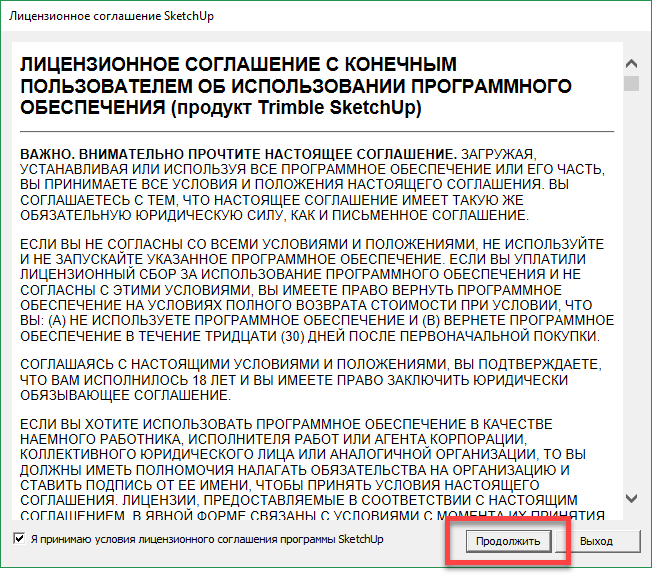
Далее, нас встречает еще один экран с подсказками, пропускаем его и идем вперед.

Тут нужно выбрать профиль будущего проекта. Есть простой шаблон (пустое место) с американской системой измерений, и простой шаблон метрического типа. Мы будем использовать последний. Немного ниже есть еще несколько профилей, например, архитектурное проектирование в миллиметрах и сантиметрах.
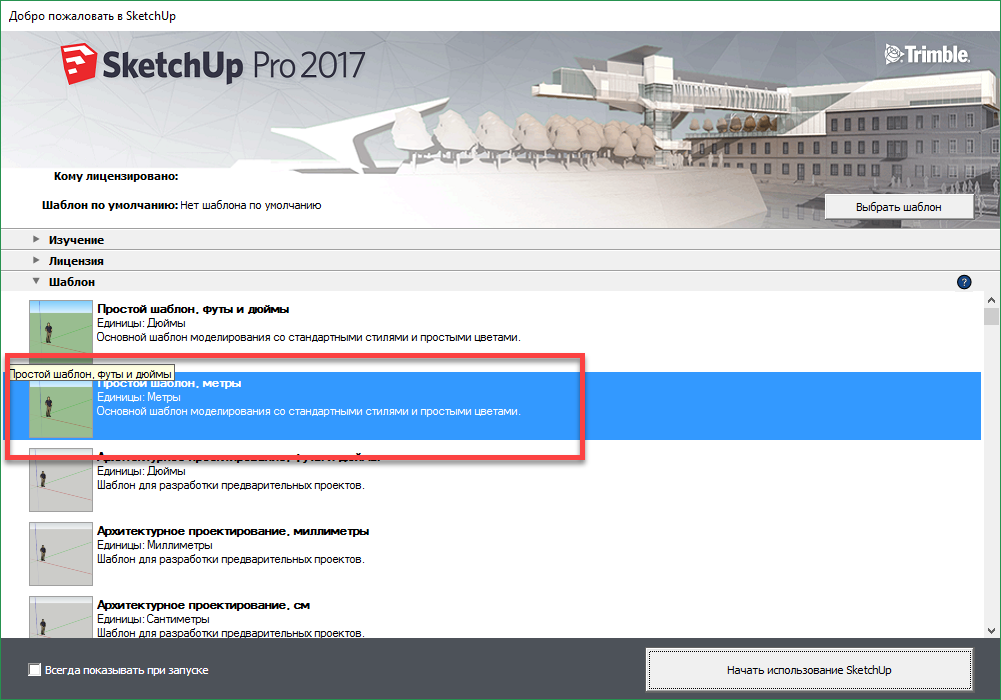
Так выглядит программа, с открытым новым проектом. Тут нет ничего кроме осей координат и гражданина, наблюдающего за вашей стройкой.
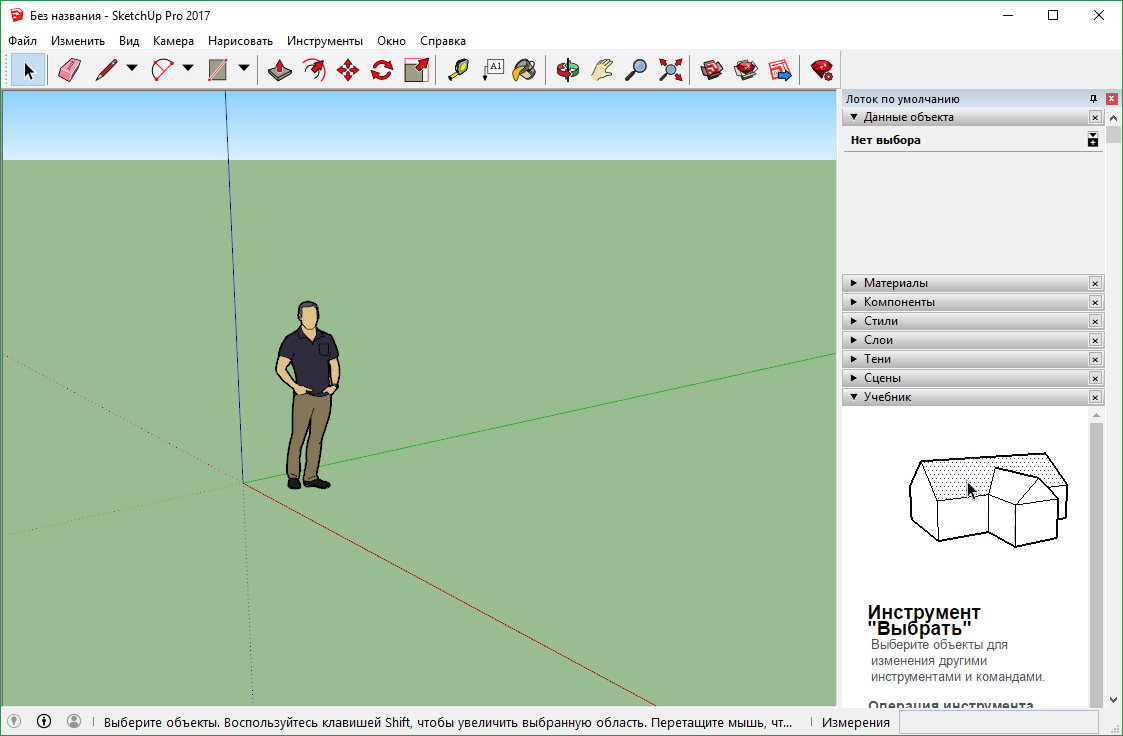
Тут начинается наш самоучитель. Для начала рассмотрим главное меню Google SketchUP.
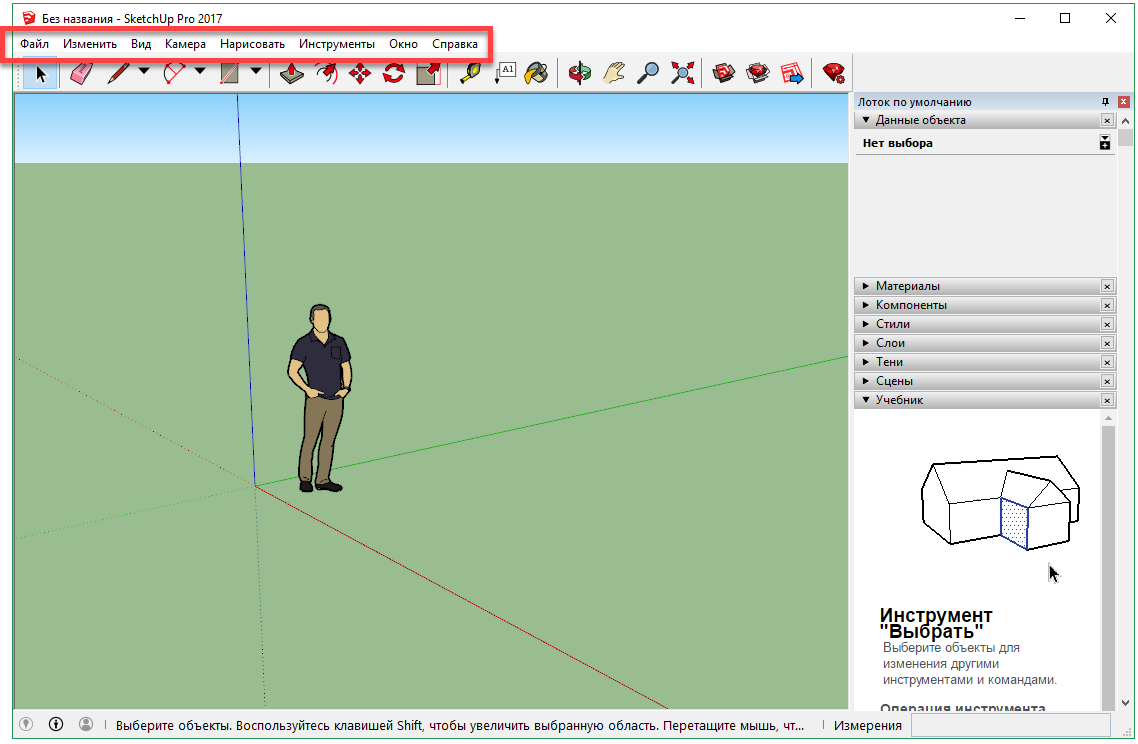
В меню «Файл» содержатся стандартные для любых Windows-программ пункты. Это «Создать» и «Открыть», которые позволяют загружать как новые проекты, так и проекты, с которыми уже велась работа. Тут же находится раздел для сохранения данных и пункт для экспорта в LayOut (о нем мы поговорим ниже).
Из специфических инструментов Google SketchUp мы видим настройку географического положения, 3D Warehous, Trimble Connect, и инструменты импорта с экспортом. Еще ниже находится блок вывода готового проекта или его фрагментов на печать и создание отчета по проведенной работе.
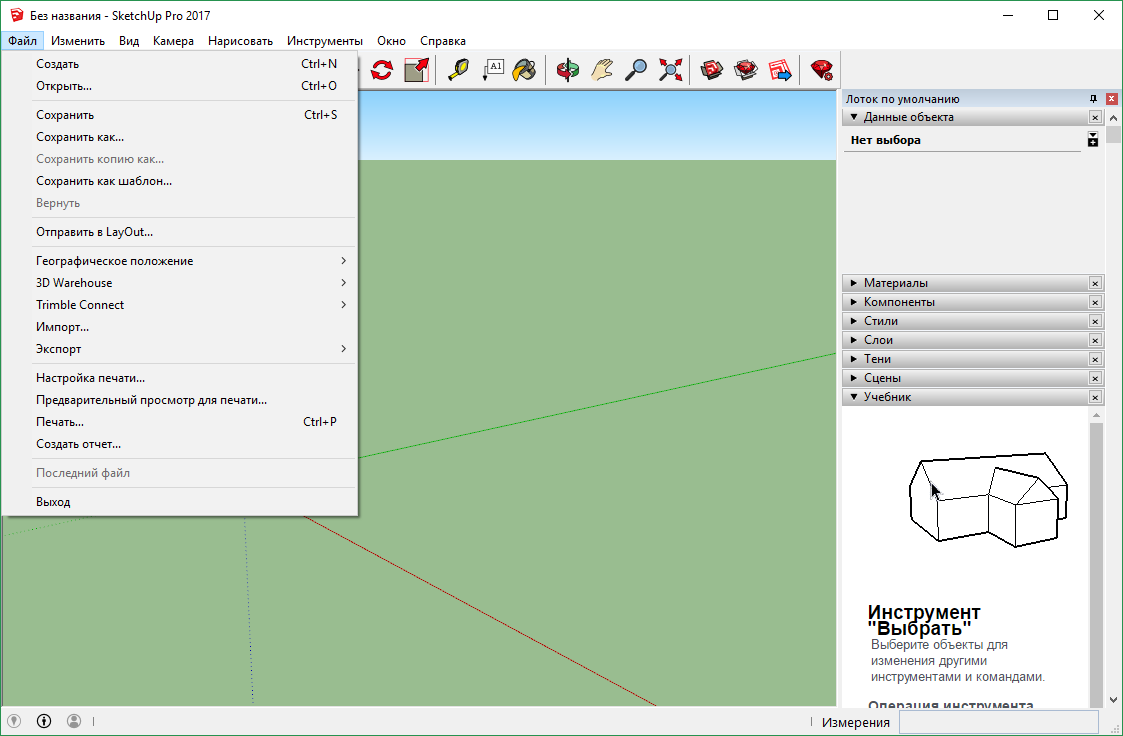
В меню «Изменить» содержится ряд стандартных команд, например, вернуть, отменить, копировать, вставить и вырезать. Из особенностей можно отметить пункт удаления направляющих и блокировка объектов проекта.

«Вид» позволяет гибко настроить нашу панель инструментов (ее мы опишем немного ниже), включить скрытую геометрию, плоскости сечения, разрезы, оси или направляющие. Тут же настраиваются тени, стиль края, грани и редактирование компонента. В самом низу выбранного меню находится пункт «Анимация».
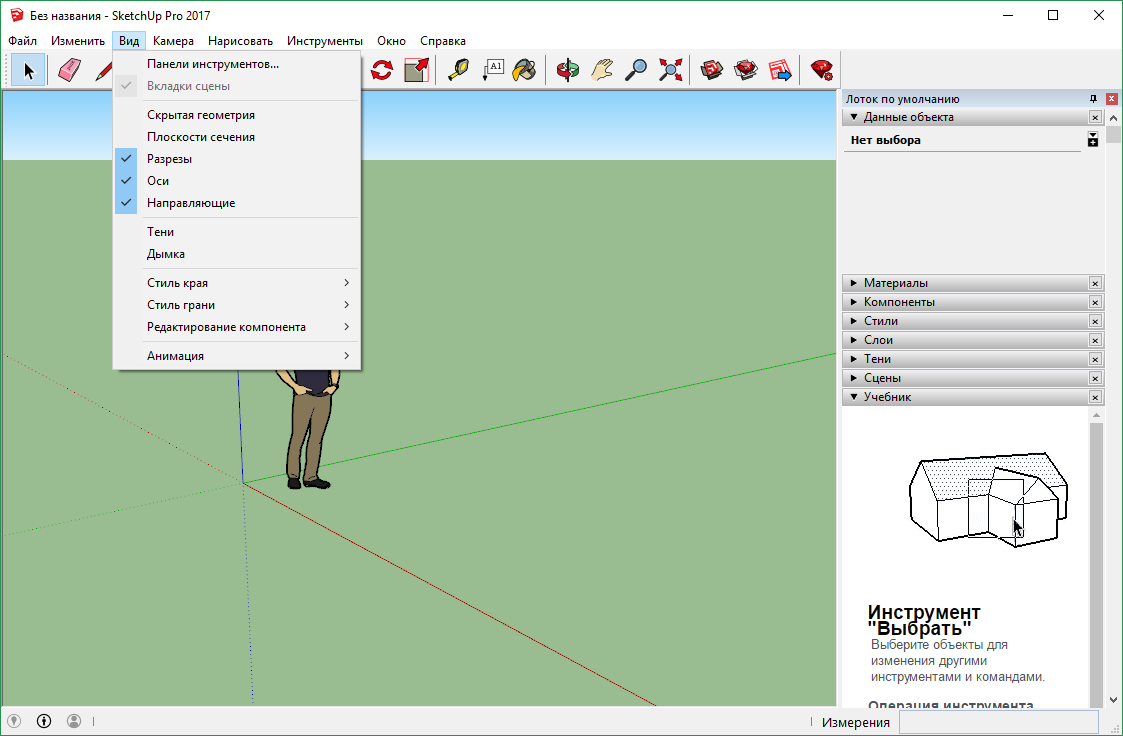
Раздел «Камера», как и следовало ожидать, содержит настройки камеры. Тут можно переключить представление и сконфигурировать перспективу.
Также можно настроить:
- вращение;
- панораму;
- масштаб;
- зону обзора;
- область увеличения.
В самом низу есть пункты для организации прохода камеры. Инструмент симулирует такую же картину, если бы между созданных вами объектов прошел человек, и вы видели постройки его глазами.
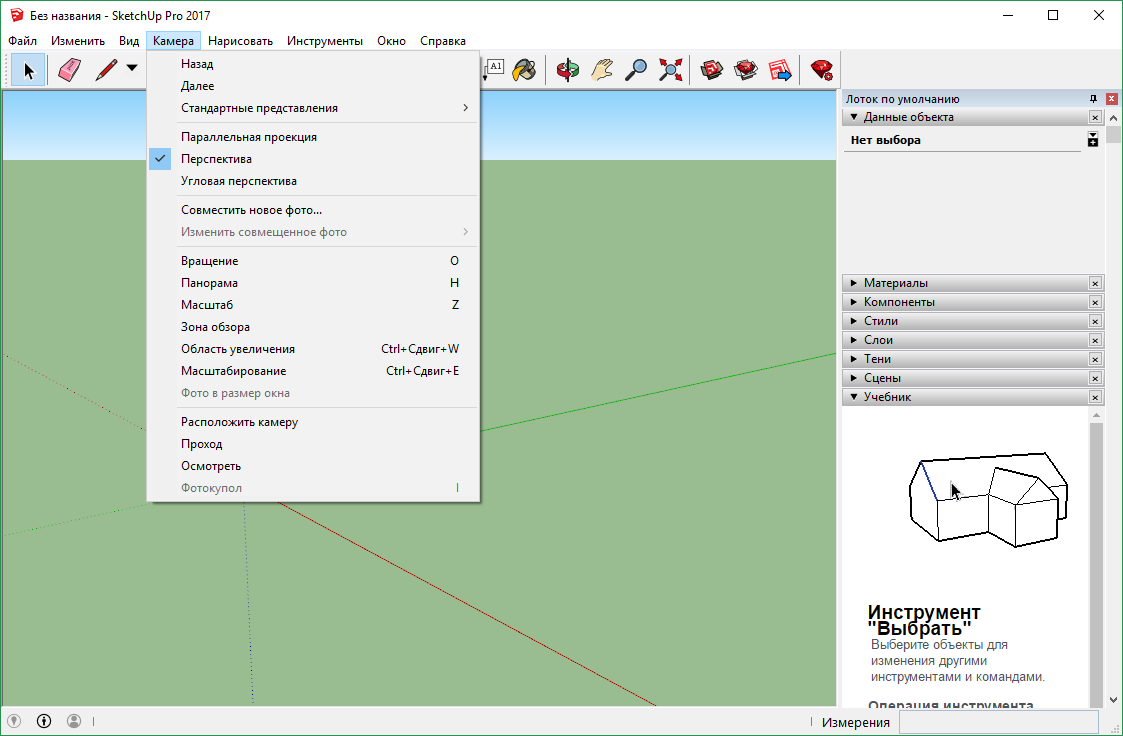
В меню «Нарисовать» мы можем найти один из множества инструментов, которыми располагает программа. Все профили разделены на группы: «Линии», «Дуги», «Фигуры» и «Песочница».
Песочница – это пространство, поверхности которого состоят из маркеров. Меняя положение таких маркеров, мы можем менять кривизну любых плоскостей.
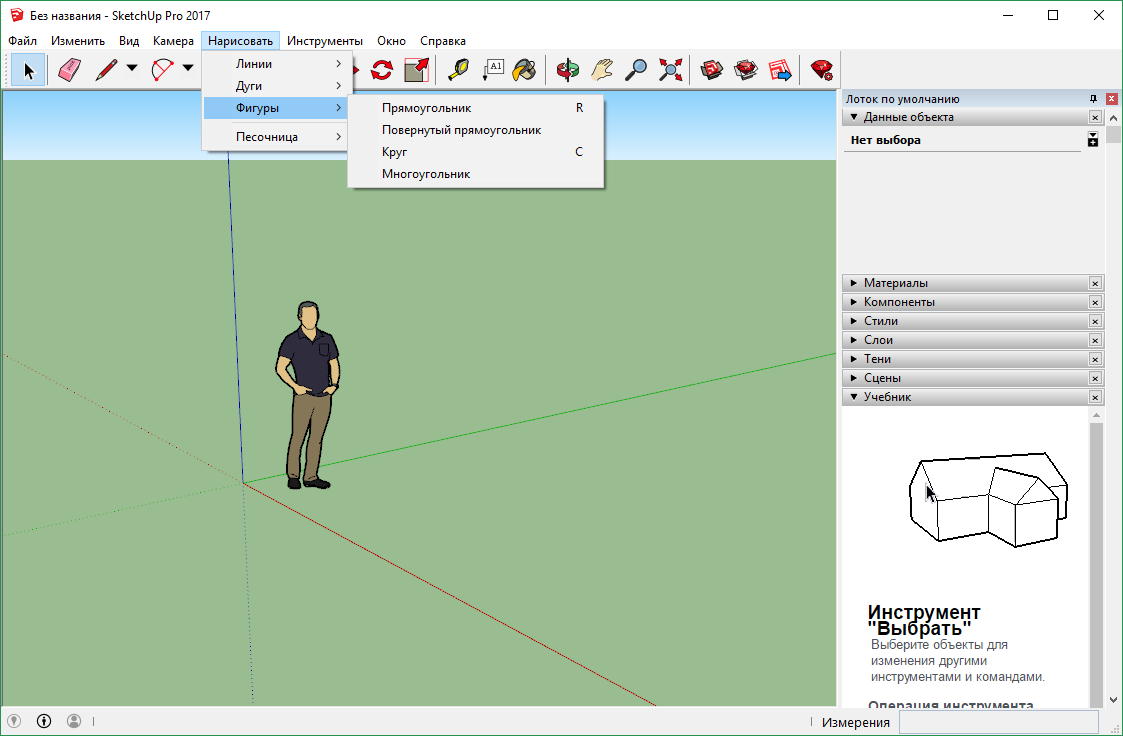
В меню «Инструменты» присутствуют все те функции, которые мы будем рассматривать в виде быстрых кнопок, на панели Google SketchUp. Поэтому, детально разберем их ниже, а пока просто представим перечень:
- выбрать;
- ластик;
- заливка;
- переместить;
- повернуть;
- масштаб;
- вдавить-вытянуть;
- ведение;
- сдвиг;
Во второй половине нашего меню присутствуют дополнительные инструменты:
- внешняя оболочка;
- инструмент для работы со сплошными объектами;
- рулетка;
- угольник;
- оси;
- размеры;
- текст и 3D-текст;
- плоскость сечения;
- дополнительные инструменты камеры;
- взаимодействие;
- песочница.
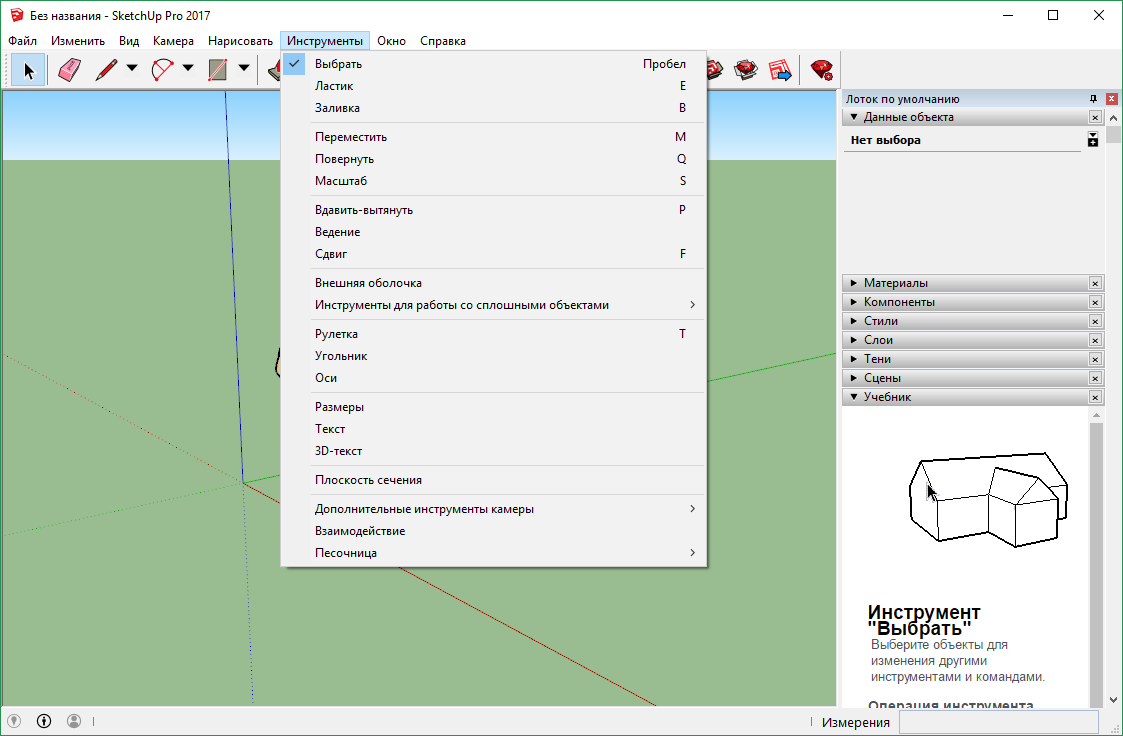
В разделе «Окно» настраивается рабочее пространство. Мы можем настроить лоток по умолчанию, создать новый или отредактировать уже существующие. Открыть данные модели и ее параметры, запустить 3D Warehouse или Extension Warehouse. Тут же есть диспетчер расширений, консоль программного языка Ruby, параметры компонента, его атрибуты и фототекстуры.
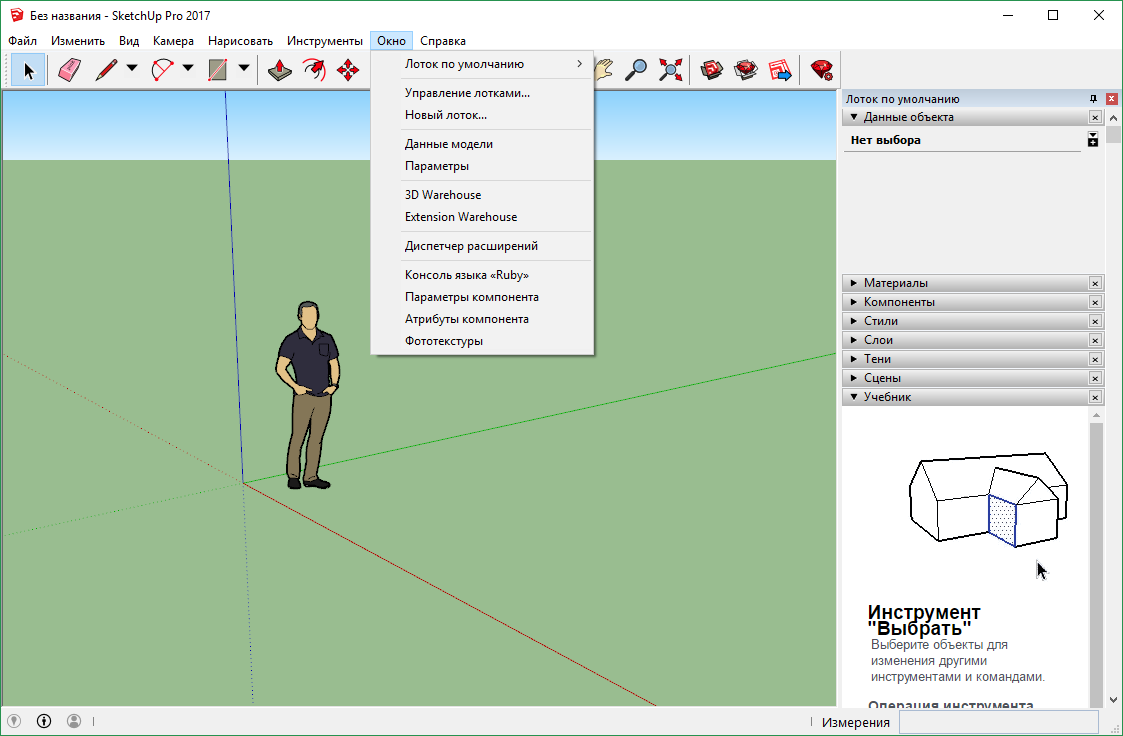
Осталось лишь рассказать про последний элемент меню под названием «Справка». Тут, как и в большинстве других программ, есть вступительный текст, справочный центр, связь с разработчиками, информация о лицензии, и проверка обновлений.
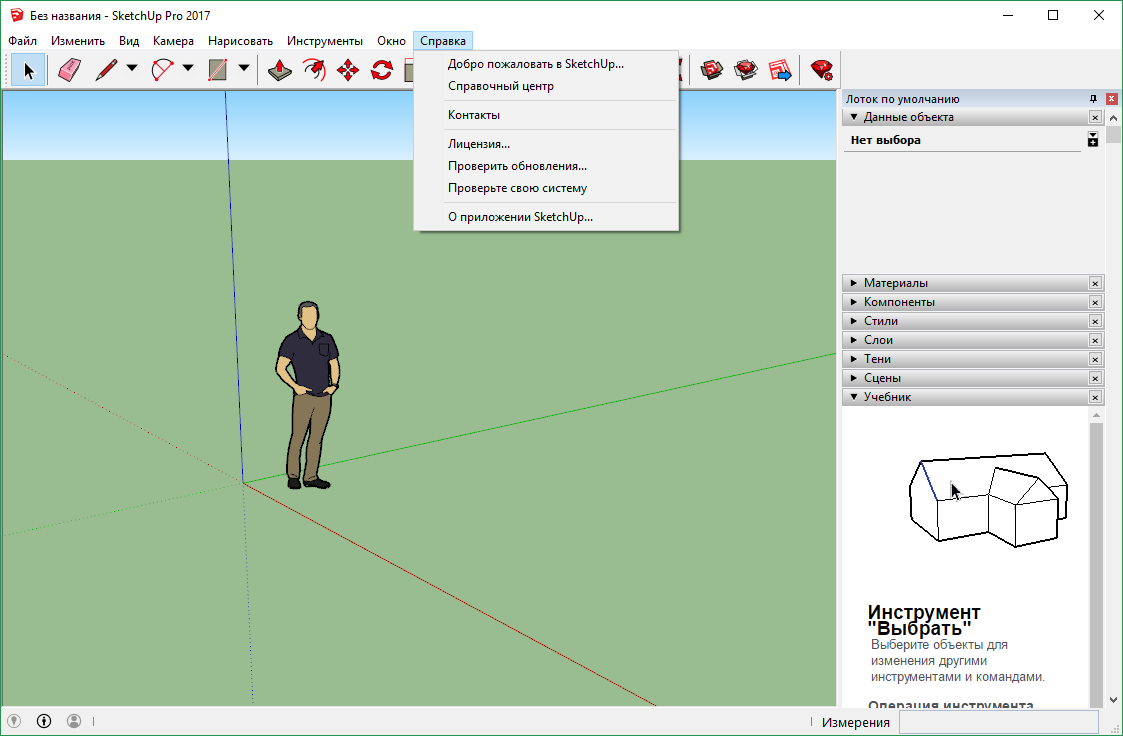
После того как мы разобрались с главным меню, пришло время рассказать и о кнопках СкетчАп. На верхнюю панель программы вынесены самые часто используемые инструменты. Именно о них мы и поговорим ниже.
Первой нас ждет стрелка. Она нужна для того, чтобы выделять объекты в вашем проекте. Как только вы кликните по определенному элементу, он окрасится синим цветом. Теперь с ним можно делать что угодно.
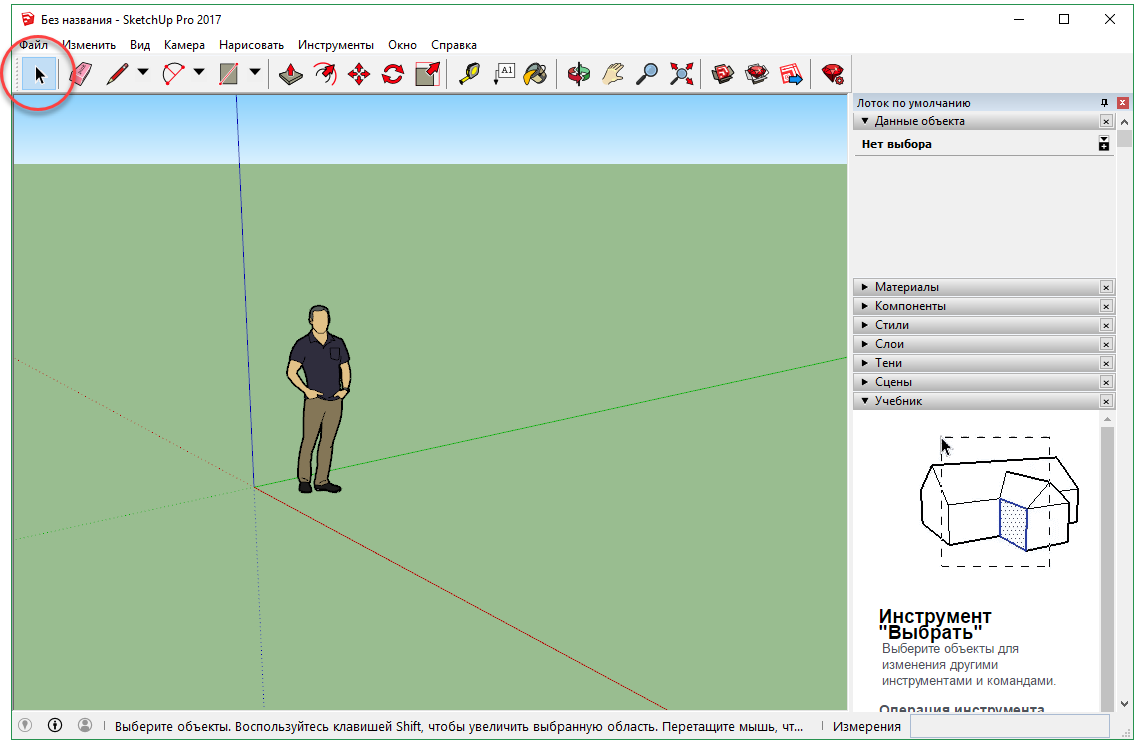
Заметка: при активизации одного из инструментов на главной панели, в правой части Google SketcUp открывается раздел со справочной информацией. Прочитав его можно получить начальные сведения о той или иной функции.
Следующий инструмент – ластик. Он нужен для удаления объекта из проекта программы. Если мы кликнем ластиком по любому компоненту, он исчезнет, если зажать кнопку и обрисовать определенную область, то удалятся все фигуры, которые в нее попадут.

Инструмент линия нужен для рисования ребер, граней и других отрезков. При помощи ее создаются любые фигуры в SketchUp. Во время рисования линий, программа проигрывает собственный умный алгоритм, в результате чего вам предлагают точки, в которых отрезки будут симметричными или совпадут с нужными местами других объектов.

При помощи следующего инструмента можно рисовать дуги. Делается это с использованием трех точек. Сначала вы задаете начальный пункт, потом конечный, а затем растягиваете фигуру до нужного значения и фиксируете ее третьей точкой.
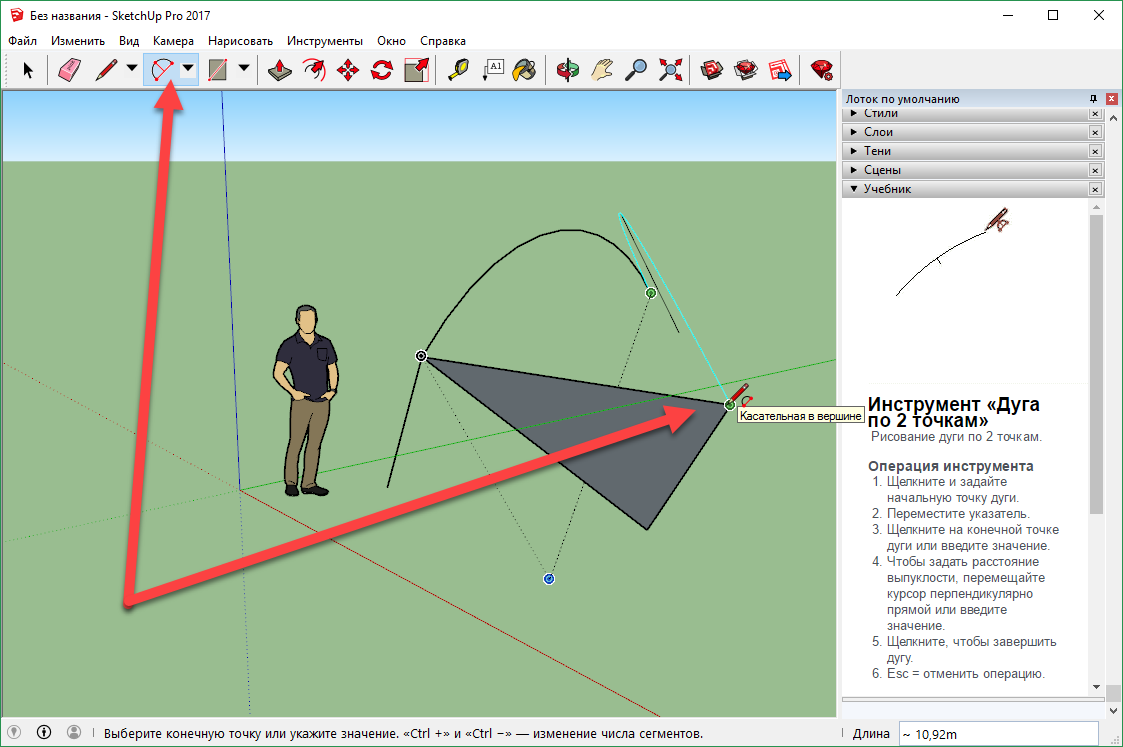
Далее, поговорим о функции для рисования кругов в Google SketchUp. Делается это тут проще простого. Вы просто кликаете по нужному месту карты (в последствии окружность можно повернуть и переместить туда, куда нужно), растягиваете круг до нужного уровня и жмете еще раз чтобы зафиксировать его.
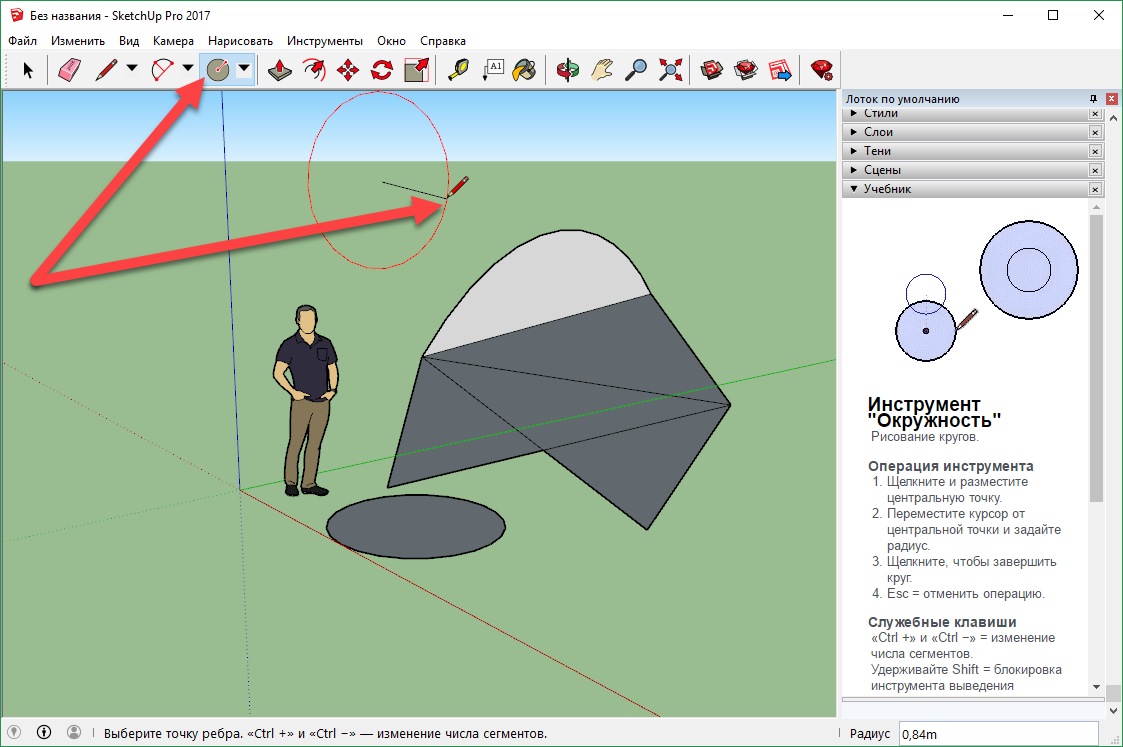

Очень интересный инструмент называется «Вдавить-Вытянуть». Для того чтобы им воспользоваться нужно кликнуть по любой плоскости и потащит ее в одну из сторон. В результате поверхность сдвинется, образовав объем.

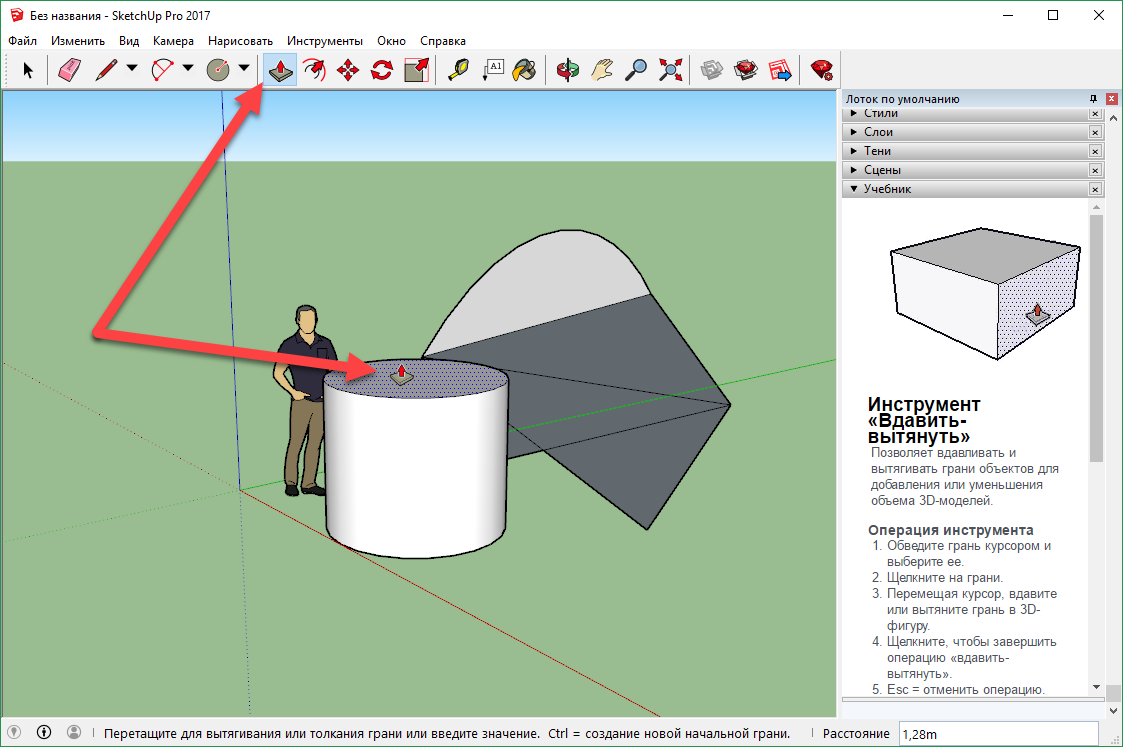
Для того чтобы двигать любые фигуры, плоскости и грани в нашей программе есть отдельный инструмент. Называется он «Сдвиг». Работает функция так:
- Щелкаем по грани, которую нужно переместить.
- Смещаем ее на нужное расстояние.
- Кликаем еще раз для фиксации.
Для того чтобы отменить действие нужно нажать кнопку «Esc» на клавиатуре.
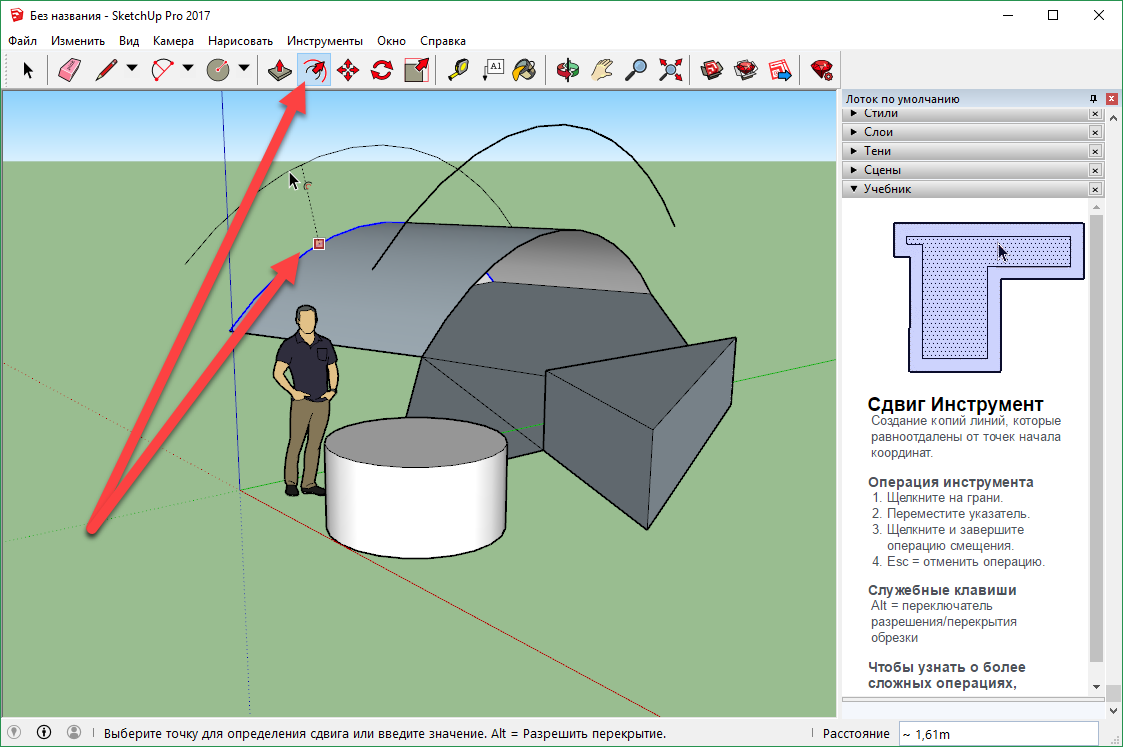
Следующий инструмент является гораздо более универсальным. Он может копировать, перемещать фигуры и даже менять их размер. Работает он так же, как и другие: вы кликаете по нужному объекту и растягиваете его до требуемой величины.
Подсказка: инструмент может взаимодействовать и сразу с несколькими объектами. Для того чтобы применить такую функцию, предварительно осуществите множественный выбор.
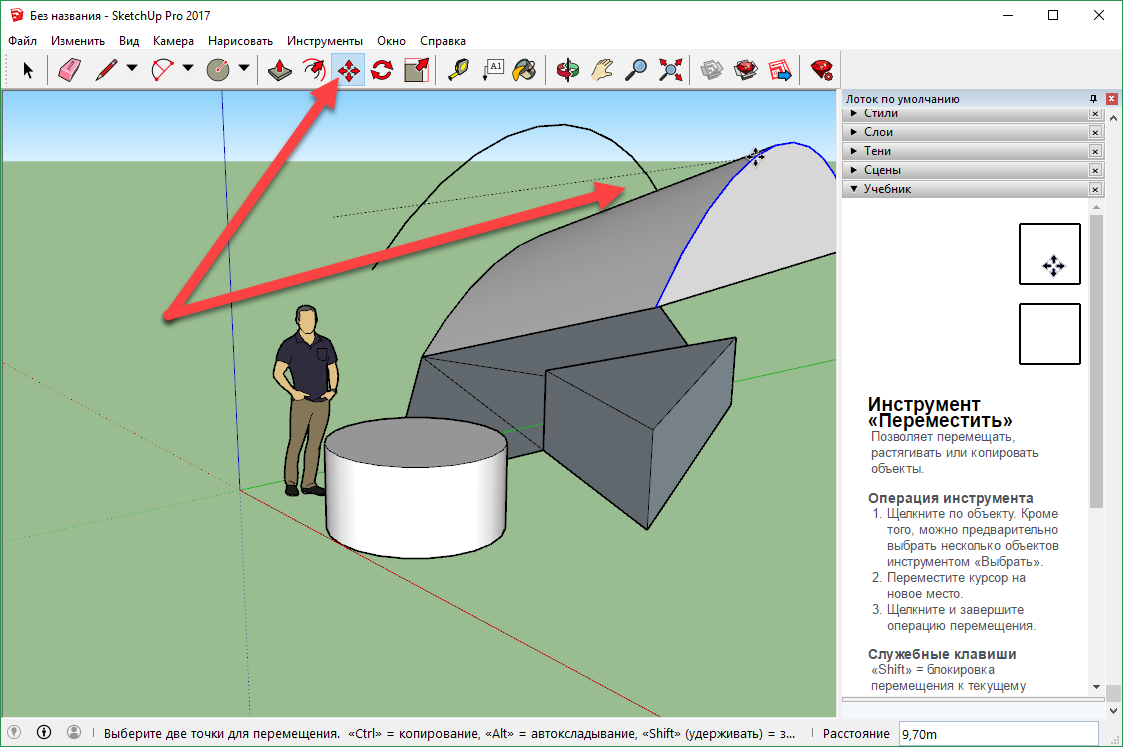
Две красненьки стрелки, которые изображают круговое движение, скрывают за собой следующий функционал:
- поворот объекта;
- копирование;
- искажение.

Следующая кнопка отвечает за масштабирование объектов в Google SketchUp. Для того чтобы воспользоваться им, выделите фигуру, возьмите за один из маркеров и перетащите его до нужного места.

Линии, как известно, не имеют никакой площади, поэтому, естественно, масштабировать их нельзя. В программе, как бы вы не старались, инструмент их даже не выделит.
Рулетка, как и в реальной жизни, нужна для измерения расстояния между двух точек. Причем эти точки могут быть вершинами фигур, пунктами на отрезке и просто в пространстве. Чтобы воспользоваться инструментом, кликните сначала по первому пункту отсчета, затем по второму. В правой нижней части программы отобразится расстояние. Так как при создании проекта мы выбрали метрическую систему, оно будет в метрах или сантиметрах.
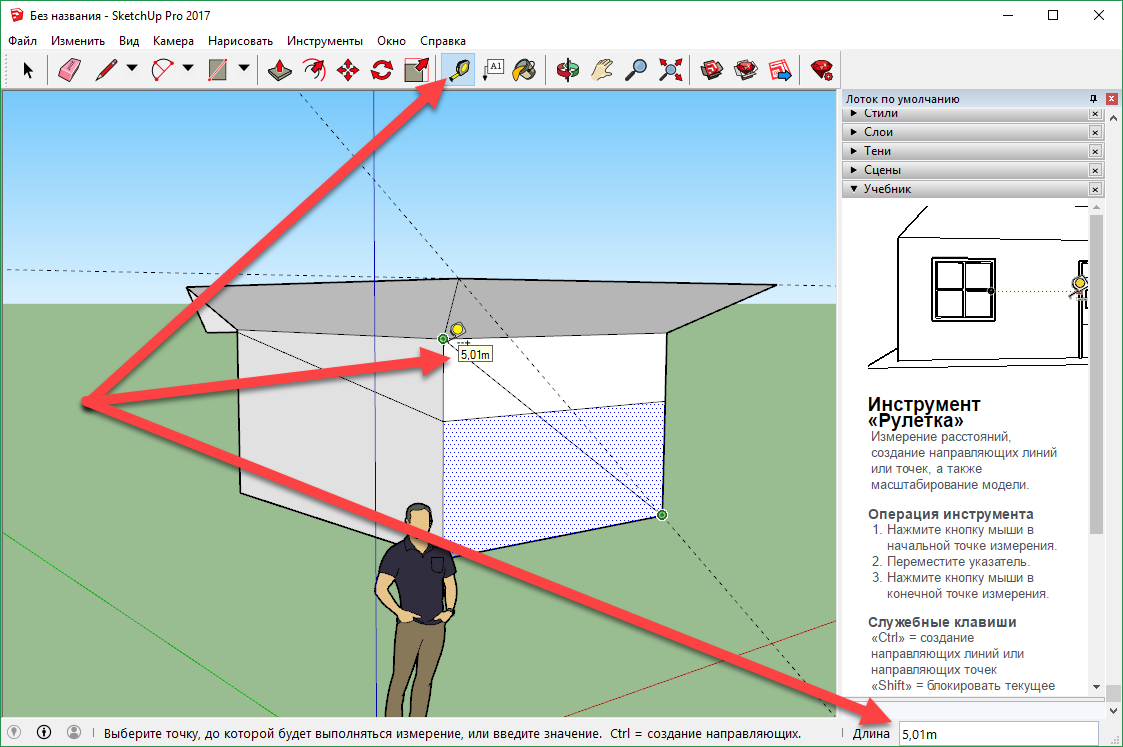
Еще один очень нужный в работе с Гугл СкетчАп инструмент – это текст. С его помощью можно добавлять к объектам заметки или, как это сделали мы на скриншоте, указывать размер. В данном случае он обозначает точную площадь фронтальной панели.
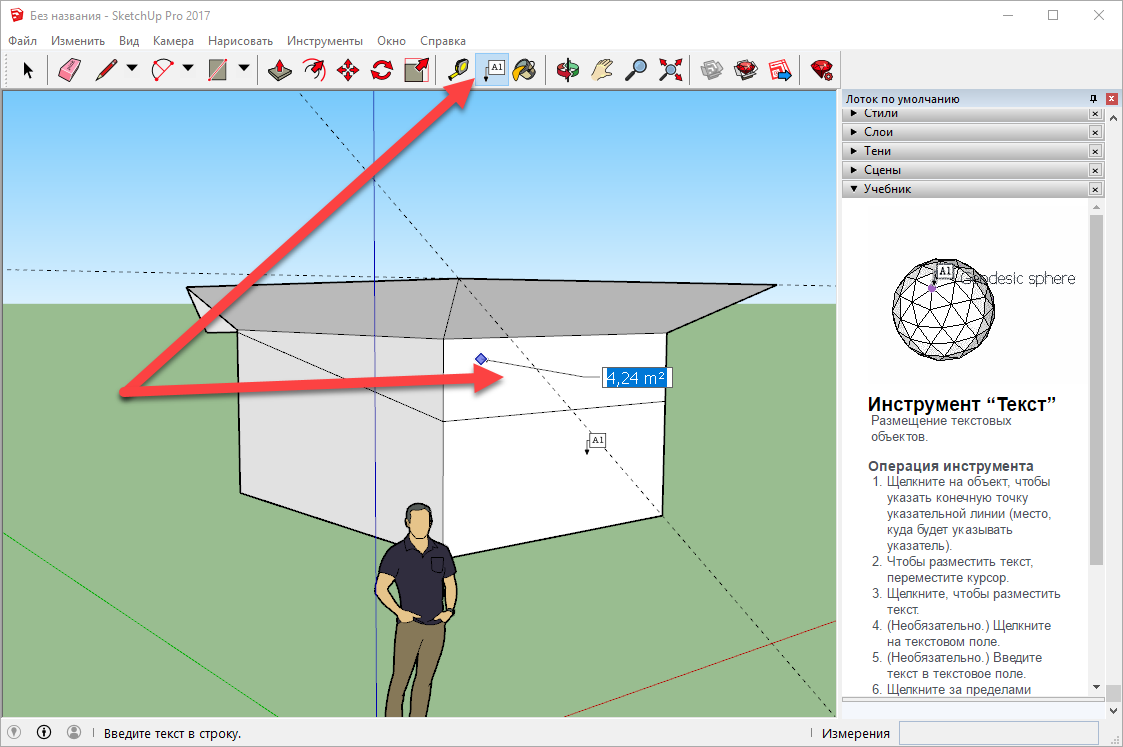
Меню «Заливка» нужно для окраски выбранной плоскости в любой цвет. Также можно нанести и приготовленную текстуру, например, кирпичи. В программе представлена огромная коллекция разных текстур, к тому же мы можем создавать их самостоятельно или загружать из сети. Каждый слой может быть подвергнут тонкой настройке.
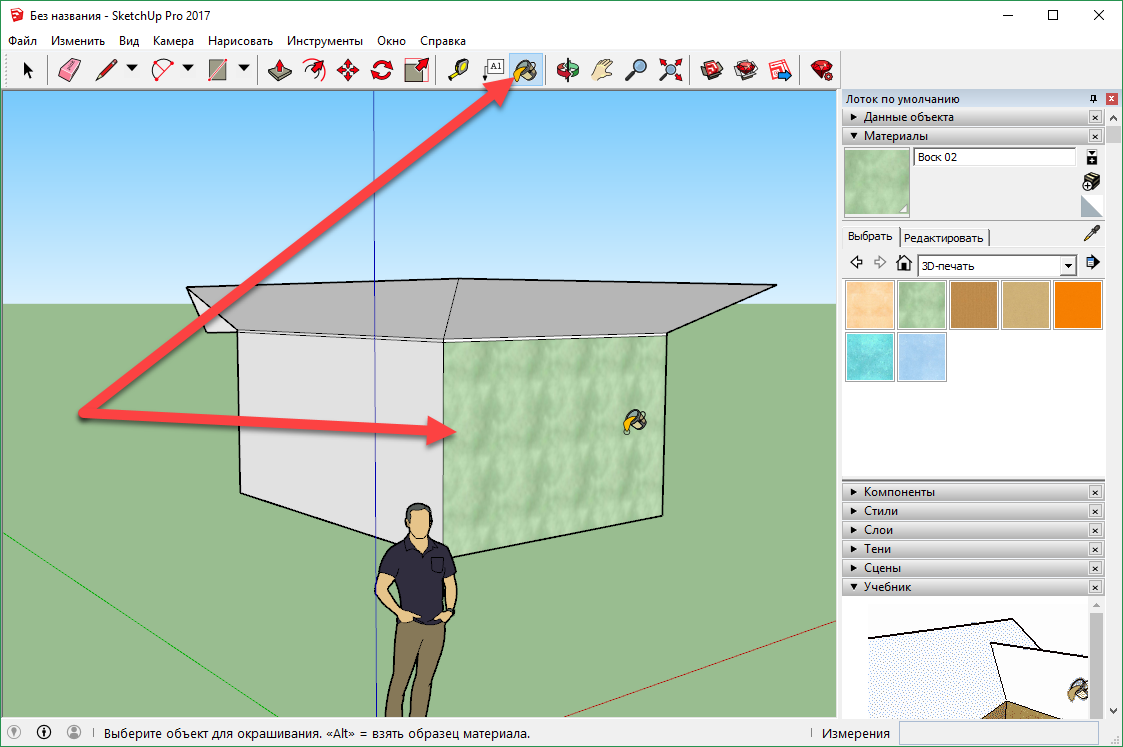
Функция «Поворот» нужна для вращения нашего рабочего пространства. Кликаем по обозначенной на скриншоте кнопке и зажимая мышкой любую часть проекта, тянем его и тем самым вращаем наш виртуальный мир.

Иконка с изображением руки скрывает за собой функцию панорамирования. Активировав инструмент, можно двигать мир SketchUp как угодно в вертикальной и горизонтальной плоскости. Используя совместно с панорамой режим вращения можно осмотреть наш проект с любой точки.
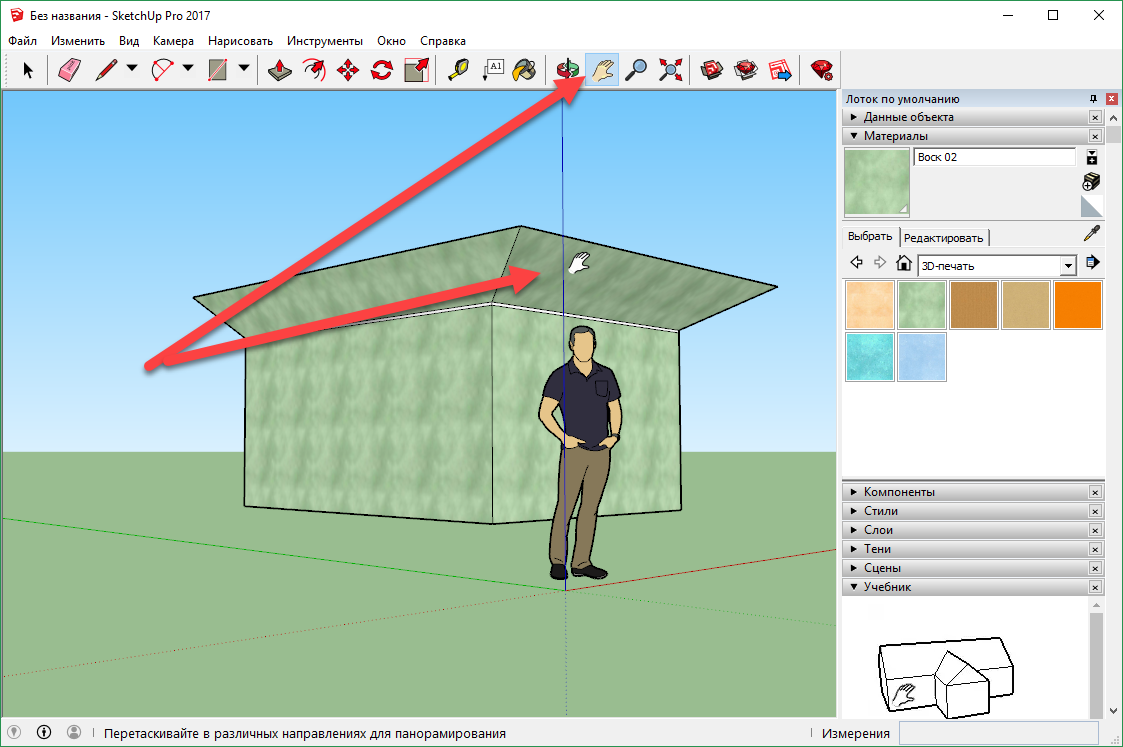
Следующий пункт, кнопка с изображением увеличительного стекла, выполняет свою роль – увеличивает и уменьшает представление проекта.
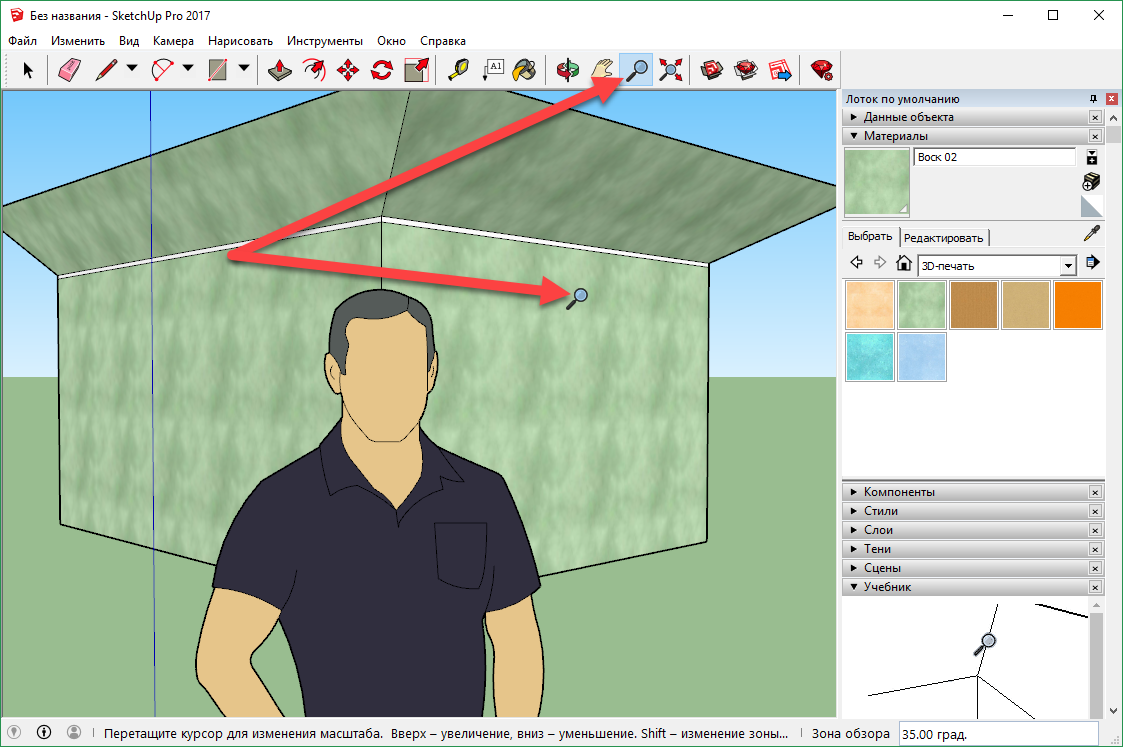
В программе Google SketchUp можно не только создавать новые модели, но и загрузить онлайн уже существующие. Кликните по кнопке, обозначенной на рисунке ниже, выберите один из тысяч объектов в базе данных и скачайте его в свой проект.
Для того чтобы найти нужную вам модель среди огромного множества представленных можно воспользоваться поисковой строкой. После ввода запроса, программа сразу же отобразит все объекты, подходящие вам.
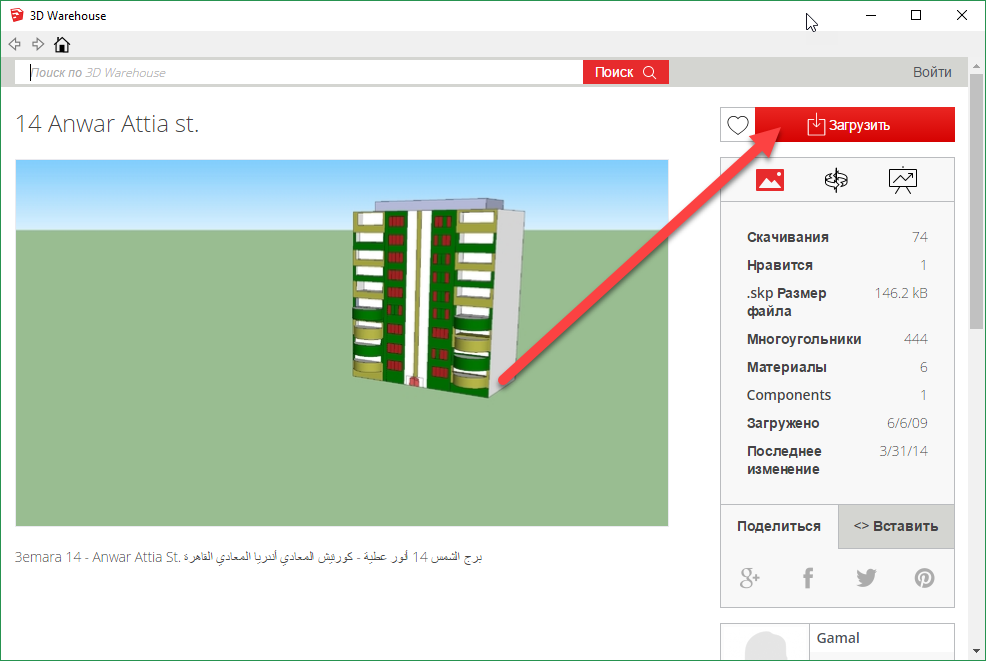
Как только мы добавим объект на карту, он предстанет во всей своей красе. Так как изначально дом выполнен по своим размерам, необходимо масштабировать, в данном случае многоэтажку. Цвета, на первый взгляд, могут показаться неестественными, дело в том, что его создатели понимают – каждому пользователю, скачавшему модель, понадобятся свои текстуры. Поэтому о раскраске объекта никто не думает. Теперь вы приблизите наш дом, возьмете инструмент «Заливка» и нанесете такие текстуры, которые подходят вашему проекту.
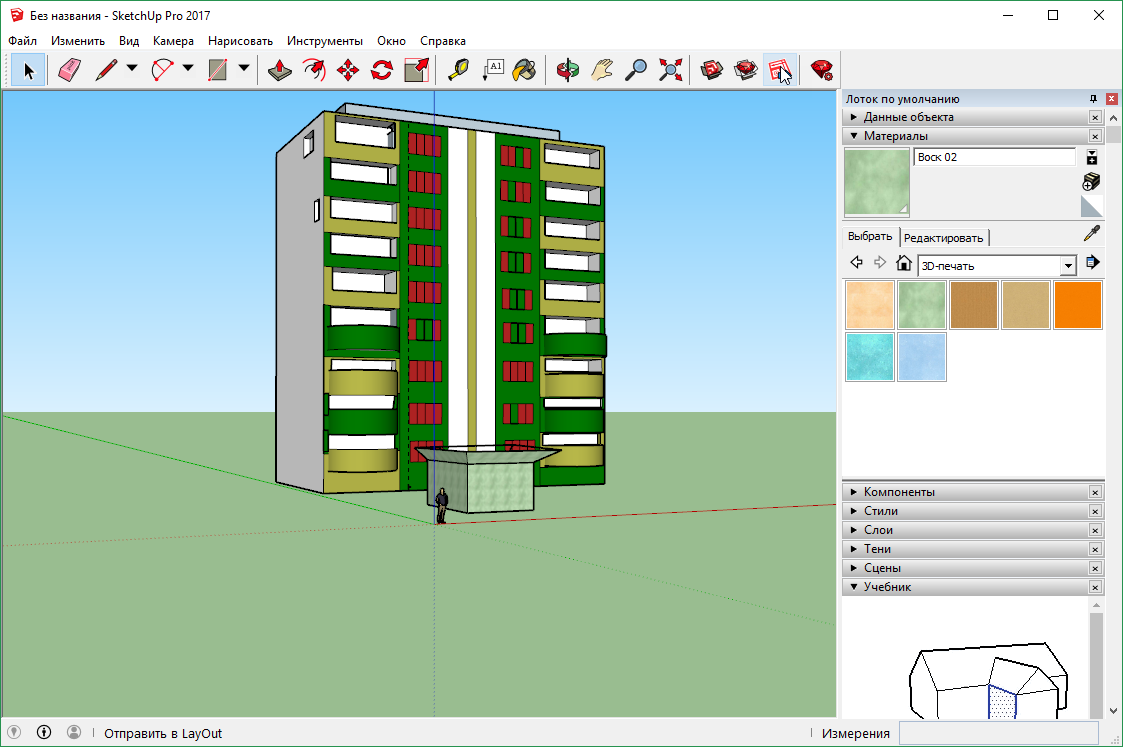
Перед вами список доступных расширений. Да, после первого запуска программа Гугл СкетчАп выглядит не слишком профессионально, но весь ее секрет кроется в расширении функционала посредством добавления плагинов. Данная кнопка как раз и нужна для этого, нажатие по ней открывает список расширений, которые можно установить в приложении.
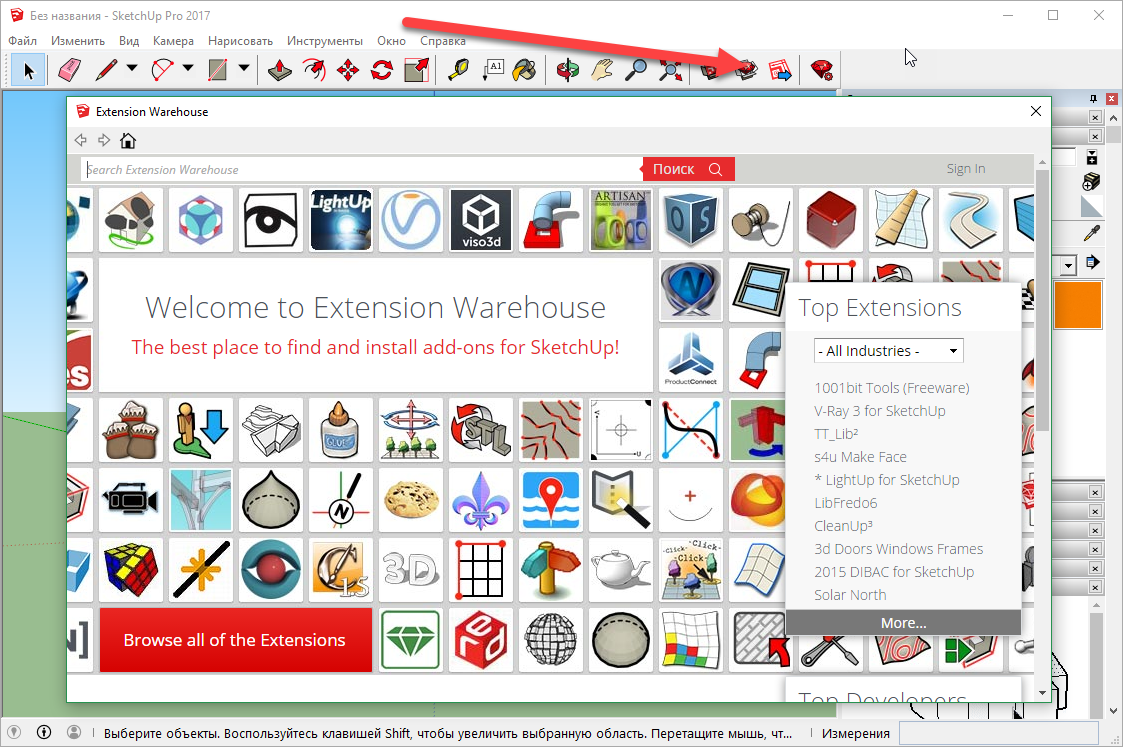
После того как мы выбрали нужное дополнение, кликните по кнопке «Скачать» благо весь интерфейс программы выполнен полностью на русском языке.
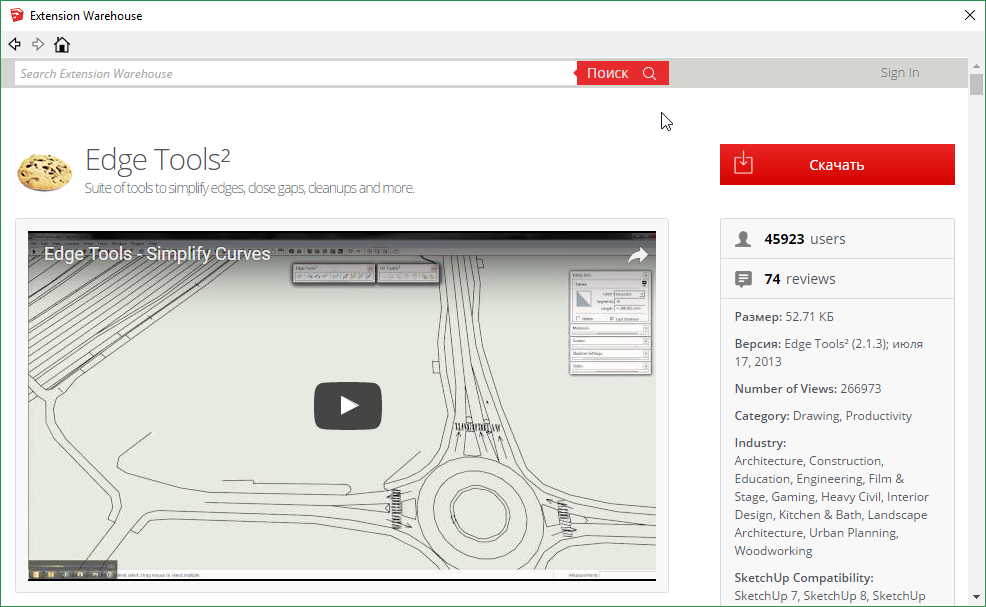
Следующая кнопка активирует взаимодействие с программой LayOut. О ней мы сегодня говорить не будем, уточним лишь что она является очень гибким дизайнерским решением, которое облегчает работу с SketchUp.
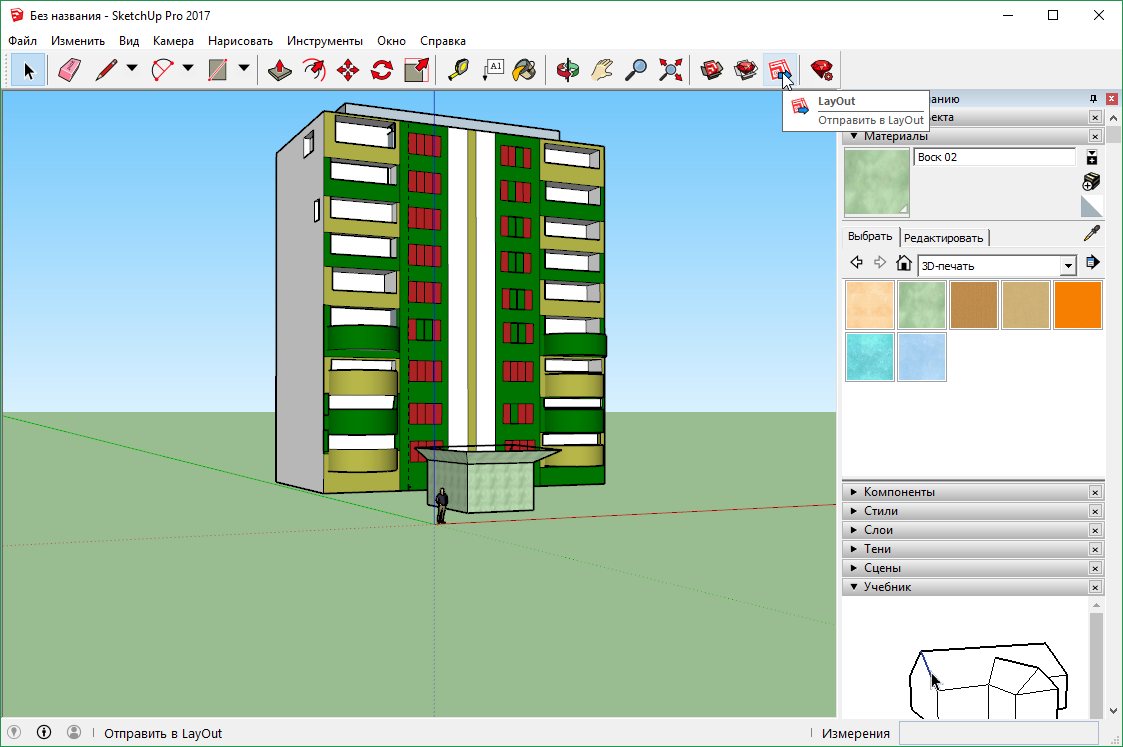
Последний пункт меню, который нас интересует, это кнопка запуска менеджера установленных расширений. Именно отсюда можно выключить их или удалить.

Учебник по Гугл СкетчАп был бы не полным, если бы мы не рассмотрели правый сайдбар программы. Именно в боковой колонке можно найти такие характеристики и настройки объектов как:
- общие данные;
- материалы;
- компоненты;
- стили;
- слои;
- сцены;
- тени;
- учебник.
Рассмотрим каждый пункт более подробно.
В разделе компоненты можно найти массу разных полезных объектов, для нашего проекта. Именно из таких простейших конструкций можно поострить целый город. Естественно, отсюда можно перетащить изделие в наш редактор, окрасить его, масштабировать и привести в нужный вид.
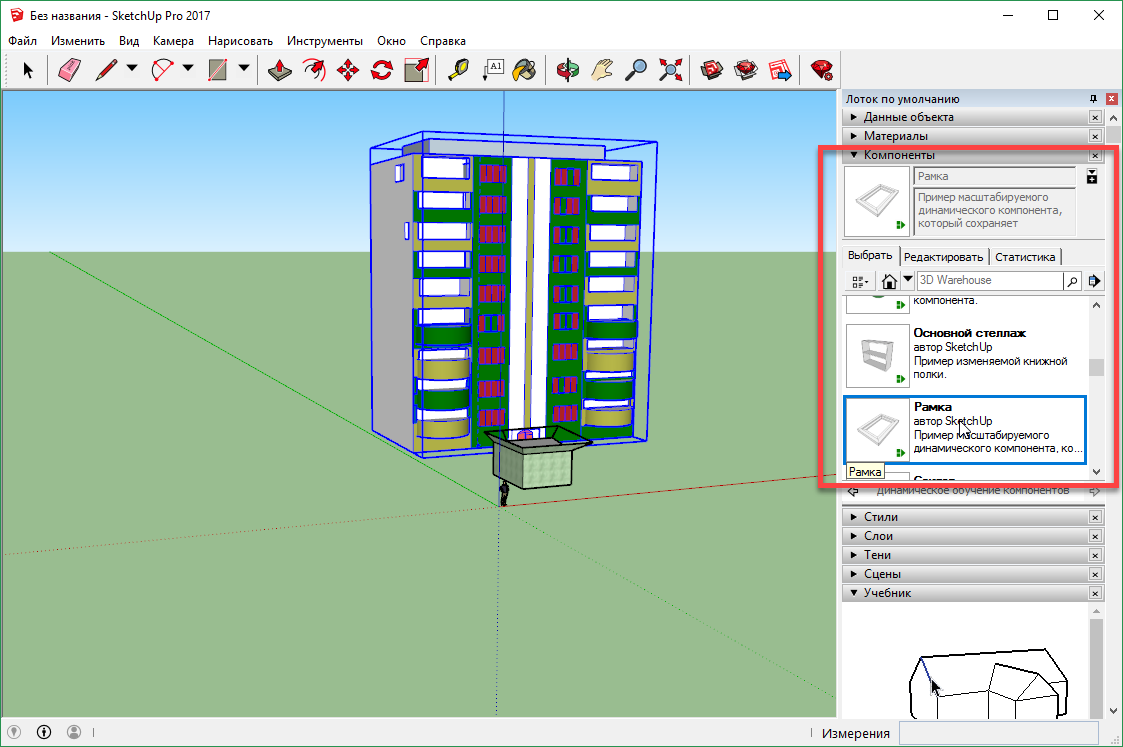
В разделе «Материалы» содержатся как раз те текстуры, о которых мы говорили при обзоре инструмента заливки плоскостей.
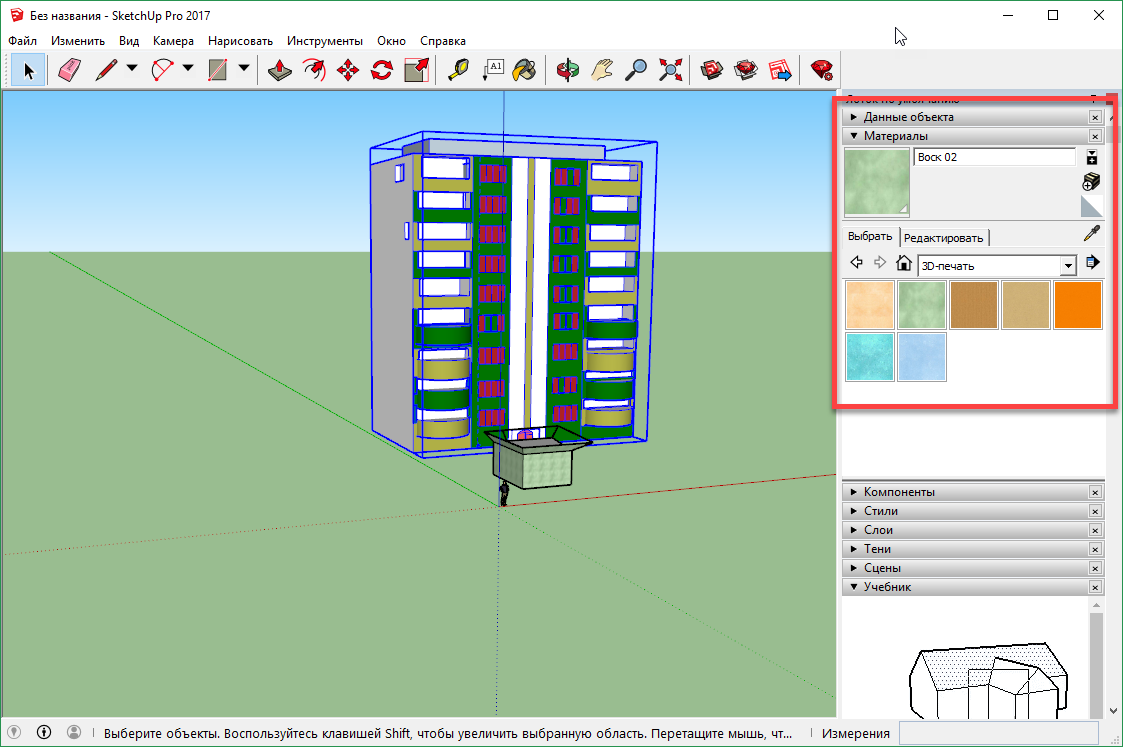
В любом редакторе, как 3D, так и просто графическом, есть слои. Они накладываются друг на друга и позволяют создавать более сложные проекты. Точно так же слои есть и тут.
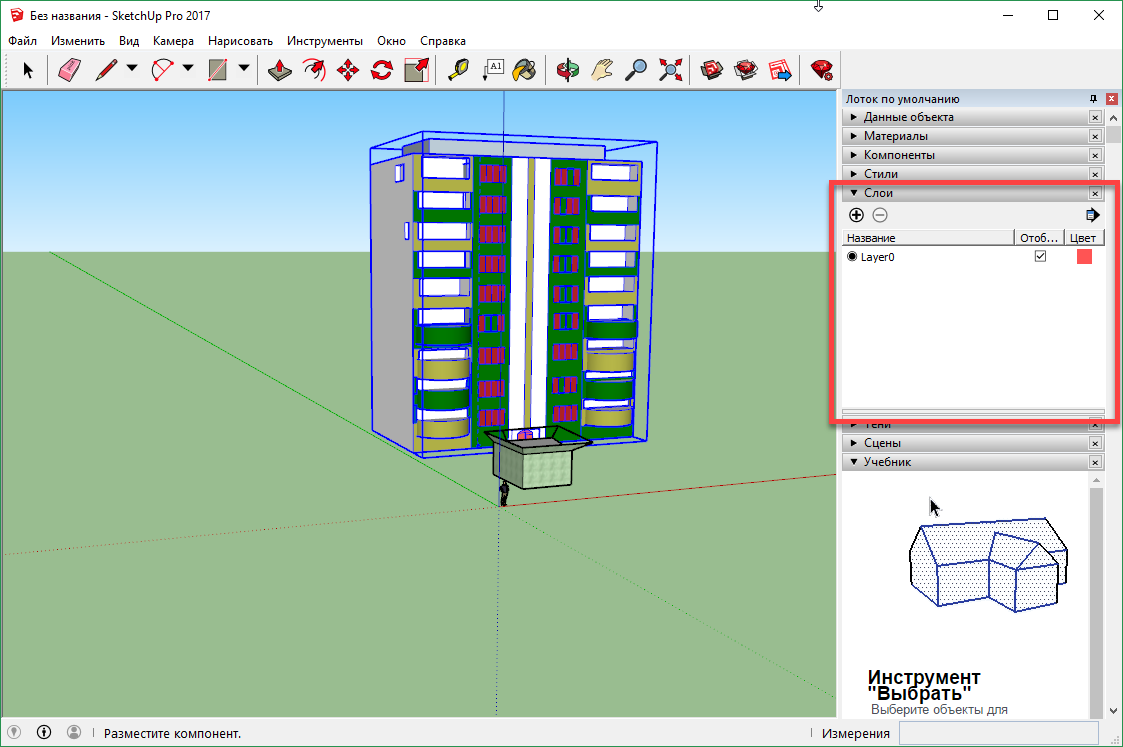
Стиль — это тип представления объекта при его визуализации. Один и тот же стол может выглядеть совершенно по-разному. Попробуйте убедиться в этом лично, поэкспериментировав с применением разных стилей.

В следующем меню мы можем настроить тени нашего проекта. Тут выставляется даже часовой пояс, от которого будет зависеть время суток, направление солнечных лучей, а значит и форма, интенсивность, а также длина тени. Еще можно указать дату и задать, таким образом, время года. Для большей реалистичности, ведь все мы знаем, что тени зимой не такие контрастные как летом.
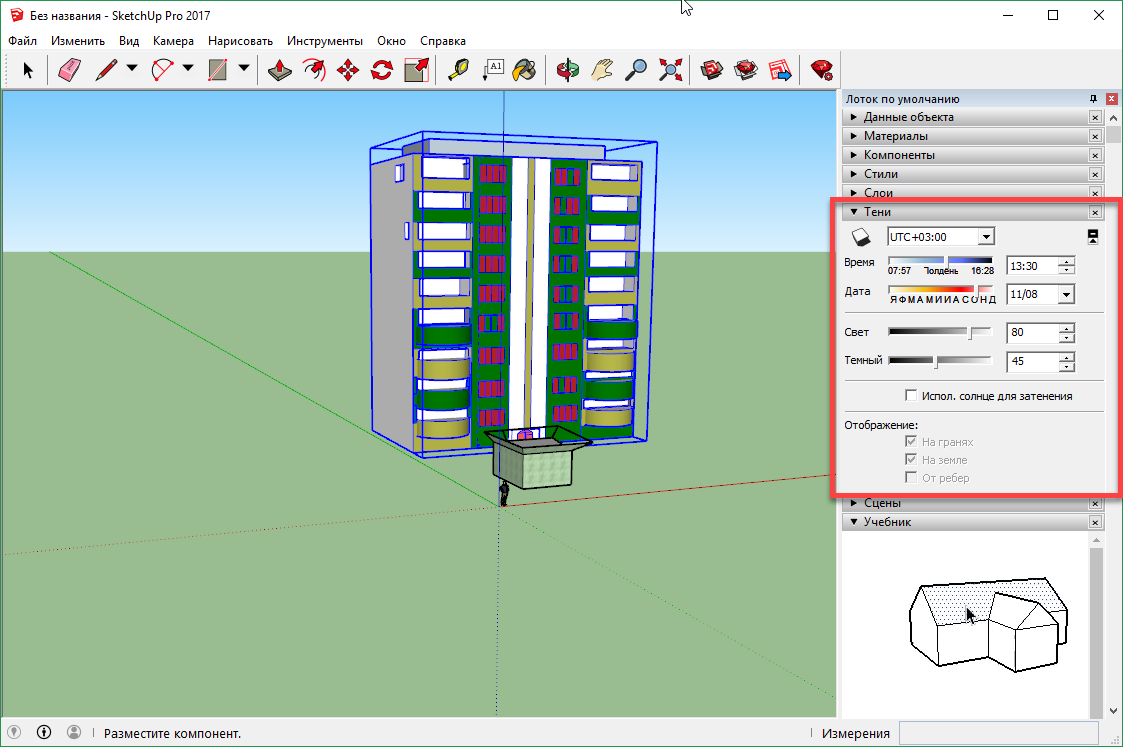
Быстрый и удобный!
Разработчики MediaGet придумали свой алгоритм выбора источников контента,
поэтому файлы на компьютер скачиваются быстрее.
cgauth.dll (120,5 Kb)
Install RUS-ENG.txt (1,57 Kb)
vray_51001_sketchup_win.exe (640,8 Mb)
![]()
Бесплатная версия vs Профессиональная версия

Стоит узнать разницу между Sketchup Free и Sketchup Pro коммерческой профессиональной версией.
Обе программы трехмерного моделирования имеют те же основные инструменты, которые необходимы для создания геометрии проектов SketchUp. Так что, если вы сосредоточены на 3D-моделировании, бесплатная версия будет работать отлично. Тем не менее, вы найдете различия во многих других аспектах программы, которые добавят ей профессиональные преимущества.
Бесплатная версия SketchUp поставляется с базовым средством визуализации, которое полезно для обмена простыми изображениями вашей работы. Тем не менее, профессиональная версия не только позволяет экспортировать изображения с высоким разрешением, но вы можете добавить плагины рендеринга , которые могут быть фотореалистичными или высоко стилизованными. Более того, вы больше не ограничены статическими изображениями. Вы можете создавать анимационные последовательности, которые вдохнут жизнь в ваши проекты!
SketchUp Pro также поставляется с инструментом презентации под названием «LayOut ». Он сможет помочь представить дизайн вашим клиентам, создавая потрясающе разработанные схематические презентации, подробные иллюстрации и другие параметры. LayOut даже может создавать подробные строительные документы, которые отображают профессиональные функции, такие как спецификации материалов, высоты, разрезы или детали конструкции.
Стандартные инструменты в программном обеспечении 3D моделирования предназначены для моделирования геометрических фигур, таких как здания. Но если вы хотите моделировать органические фигуры, такие как рельеф, бесплатной версии SketchUp будет недостаточно. Тем не менее, Pro версия имеет инструмент песочницы, который позволяет этот более продвинутый вид фигур.
Самым большим преимуществом SketchUp Pro является менеджер расширений, который позволяет пользователям добавлять в программу дополнительные инструменты и функции. Некоторые из них бесплатны, другие предлагаются за плату сторонними разработчиками. Например, программное обеспечение для 3D-моделирования не поддерживает файлы STL из коробки. Вместо этого импорт и экспорт файлов STL включаются расширением» SketchUp STL », которое можно загрузить и установить из программы.
Кроме того, это программное обеспечение для 3D-моделирования поддерживает несколько удобных бесплатных расширений для подготовки файлов SketchUp к 3D-печати. Например, расширение CleanUp3 , Solid Inspector2, служба восстановления модели 3D-печати (MakePrintable ) или CADspan.
Мы также хотим указать на несколько расширений, которые интегрируют SketchUp Pro с внешними сервисами. Они предоставляют основные функции, такие как редактирование сетки, получение оценки стоимости печати и заказ печати (i .materialise, Makeprintable) — имейте в виду, что эти услуги могут потребовать от вас подписки.
Топ-10 онлайн-курсов
В первой десятке представлены онлайн-программы как от популярных обучающих веб-платформ, где собраны курсы по различным направлениям, так и от узконаправленных онлайн-школ, в коллекции которых имеются учебные планы одной специализации.
Несмотря на очевидные различия между веб-площадками, все представленные онлайн-курсы широко и полно освещают тему, дают все необходимые знания и навыки, а также могут из новичка сделать специалиста-профессионала.
1. Проектирование и визуализация в SketchUp – Skillbox
Проектирование и визуализация в SketchUp – это дистанционная программа по обучению студентов моделированию, визуализации и созданию чертежей.
Длительность учебного плана – 3 месяца. Проходить онлайн-уроки можно в любой момент, когда будет удобно. Все обучение строится на практике. Студенты работают над проектом и одновременно учатся.
Всего в программе предусмотрено 17 учебных блоков, в которых имеется более 60 онлайн-занятий. На уроках студенты познакомятся со следующими темами:
- установка и настройка SketchUp;
- интерфейс программы;
- создание сложных рельефов;
- источники естественного света;
- настройка света;
- создание 3D-визуализаций;
- разработка помещений, мебели и предметов декора;
- работа с V-Ray;
- создание архитектурных планов;
- подбор материалов;
- текстурирование объектов;
- проектирование дома;
- работа с 3D-Warehouse;
- solid-операции;
- 3D-примитивы;
- работа с LayOut;
- 2D-черчение;
- создание рельефов;
- полигональное моделирование;
- анимация динамических элементов;
- создание фотореалистичной 3D-модели.
- Портфолио с несколькими проектами.
- Доступ к онлайн-курсу навсегда.
- Получение диплома от школы.
Полная стоимость – 33 887 руб., в рассрочку – 2 824 руб. в месяц.
2. Ландшафт в SketchUp – Школа SketchUp
Ландшафт в SketchUp – это онлайн-обучение как для тех, кто ничего не знает о программе, так и для специалистов, ранее имевших дело с ней.
Программа создана для работников сферы ландшафтного дизайна и архитектуры. Весь обучающий процесс построен на практике, при этом студенты будут работать над реальным проектом. Выпускники будут уметь моделировать, конструировать, придумывать и создавать собственные 3D-модели.
В программе рассматриваются следующие темы:
- установка и настройка программы, ее интерфейс;
- инструменты рисования;
- способы выделения объектов;
- инструменты редактирования;
- работа с объемами;
- установка плагинов;
- работа с двухмерными и трехмерными картами;
- создание и удаление слоев;
- моделирование декоративных элементов;
- импорт изображений;
- динамические компоненты;
- создание локальных коллекций;
- построение рельефа;
- виды материалов;
- редактирование текстуры;
- метод проецирования;
- работа LayOut;
- создание анимационных видеороликов;
- изображение сечений.
- Четыре формата обучения на выбор.
- Сертификат об окончании учебной программы.
- Все материалы курса остаются у студентов.
- Подходит и для начинающих, и для опытных.
Стоимость: самостоятельное обучение по видеолекциям – 3 400 руб., дистанционные занятия по видеолекциям с поддержкой преподавателя – 9 500 руб., онлайн-уроки в прямом эфире с педагогом – 19 000 руб., очные занятия в аудитории – 31 000 руб.
Еще один онлайн-курс от платформы:
3. SketchUp: с азов до V-Ray – Софт Культура
SketchUp: с азов до V-Ray – дистанционная обучающая программа, рассчитанная на 9 занятий, которые будут проходить в режиме онлайн-трансляции по Zoom. Ученики попробуют на практике моделировать, визуализировать и создавать чертежи.
Этот онлайн-курс делает акцент на моделировании архитектурных сооружений, но и другие объекты будут рассматриваться на уроках. Преподаватели помогут пройти каждый этап разработки проекта, чтобы в результате готовую работу можно было поместить в портфолио.
В программе рассматриваются следующие темы:
- знакомство со SketchUp;
- интерфейс программы;
- импорт изображений;
- инструменты редактирования;
- текстурирование;
- группы и компоненты;
- работа со слоями;
- материалы и виды;
- свободные формы;
- установка плагинов;
- полигональное моделирование;
- работа в LayOut;
- знакомство с V-Ray;
- настройка естественного освещения;
- озеленение;
- быстрое моделирование;
- рельеф и детализация;
- 2D-проекции;
- визуализация модели.
- Онлайн-занятия в формате прямых эфиров по Zoom.
- Записи онлайн-трансляций, полезные материалы, пособия и ссылки доступны для студентов бессрочно.
- Возможность получить скидку.
- Студент может попросить предоставить ему сертификат.
Стоимость – 17 900 руб. Студентам предоставляется скидка в размере 3 000 руб. Также можно сэкономить, если купить онлайн-курс за пару недель до его старта.
Еще парочка онлайн-программ от Софт Культуры:
4. SketchUp. Уровень 1: моделирование – Специалист.ru
SketchUp. Уровень 1: моделирование – это онлайн-обучение, которое необходимо для специалистов, создающих проекты и модели интерьеров, мебели, архитектурных и строительных сооружений и пр.
Студенты изучают широкие возможности программы, пробуют применять инструменты, проектируют и моделируют. А после выпуска большинство учеников уже в первые месяцы начинают строить свою карьеру.
На онлайн-курсе рассматриваются следующие вопросы:
- знакомство со SketchUp;
- интерфейс и базовые настройки;
- инструменты и техники создания объектов;
- типы объектов;
- стили рендеринга;
- 3D-Warehouse;
- live-компоненты;
- булевы операции;
- материалы и текстуры;
- создание анимационного ролика;
- эскизная визуализация;
- создание схем и чертежей.
- Три формата занятий.
- Сертификат и диплом.
Стоимость очных и онлайн-занятий – 6 990 руб. Индивидуальное обучение стоит 11 400 руб.
5. V-Ray for SketchUp – Industry Design School
Онлайн-курс V-Ray for SketchUp длится 1 год, но по статистике студенты проходят его быстрее. Всего предусмотрено 50 пошаговых онлайн-уроков. Они поделены на 2 учебных блока: первый посвящен SketchUp, второй – V-Ray.
После каждого занятия дается практическое задание. Преподаватель его проверяет, дает обратную связь и исправляет ошибки. Кроме этого, наставникам всегда можно задать вопросы в чате или во время онлайн-конференции по Zoom.
Доступно как групповое обучение, так и индивидуальные занятия. Студенты будут учиться с нуля.
- функционал SketchUp;
- создание объемного пространства;
- текстурирование поверхности;
- настройка интерфейса;
- установка файлов;
- работа с плагинами;
- инструменты рисования;
- знакомство с V-Ray;
- инструменты редактирования;
- проекции и виды;
- импорт чертежа;
- масштабирование картинки;
- настройка естественного освещения;
- масштабирование моделей;
- работа с 3D-Warehouse;
- работа с фотошопом;
- 3D-визуализация;
- создание простых материалов.
- Возможность индивидуальных занятий.
- Онлайн-встречи с преподавателями по Zoom.
- Можно купить сразу полный онлайн-курс или приобрести отдельный учебный блок.
Полная стоимость – 34 000 руб. или 2 800 руб. в месяц. Первый учебный модуль стоит 13 000 руб. или 1 100 руб. в месяц, второй учебный модуль – 25 000 руб. или 2 110 руб. в месяц.
6. Онлайн-курс SketchUp – Учебный центр AMS
Онлайн-курс SketchUp состоит из более 60 дистанционных занятий, которые можно пройти за 2–4 недели. При этом во времени студентов никто не ограничивает, им дается бессрочный доступ к материалам программы, а поддержка преподавателей доступна на 1 год.
Цель учебного плана – с нуля создать 3D-модель квартиры. К обучению может приступить и начинающий, и опытный специалист.
В программе обучения:
- установка и настройка программы;
- основы моделирования;
- моделинг мебели;
- выделение объектов;
- работа с текстурами, материалами и фактурами;
- создание анимированных облетов объектов;
- создание фотореалистичных объектов;
- инструменты программы;
- принципы работы;
- группы и компоненты;
- работа со слоями;
- детализация;
- загрузка текстур;
- глобальное и локальное редактирование;
- проецирование текстуры;
- работа с 3D-Warehouse;
- настройка тени.
- Именной сертификат для выпускников.
- Бессрочный доступ к материалам онлайн-курса.
- Гарантированная поддержка преподавателей.
- Подходит для обучения с нуля.
Полная стоимость – 25 000 руб., в рассрочку – 4 166 руб. в месяц.
7. Моделирование в SketchUp – Школа дизайна интерьеров Дарьи Пиковой
Моделирование в SketchUp – это онлайн-обучение на 1,5 месяца. Всего авторы курса разработали 11 занятий по созданию 3D-визуализации интерьера. Уроки открываются постепенно после того, как участник курса пройдет предыдущий урок и выполнит практику.
Студенты будут учиться:
- работать с программой;
- создавать объемные модели;
- подбирать цвета и текстуры;
- презентовать свой 3D-проект;
- создавать мебель и декор;
- настраивать освещение;
- рисовать 3D-модели;
- выставлять ракурсы;
- устанавливать плагины;
- повышать реалистичность визуализации.
- Гарантированная обратная связь от преподавателей + периодические видеообзоры домашних заданий учеников.
- В качестве бонуса студентам предлагаются дополнительные материалы по теме.
- Два тарифа на выбор.
- Сертификат для выпускников.
Стоимость тарифа “Оптимальный” при покупке за 2 недели до старта и ранее – 24 900 руб., при покупке перед самым началом обучения – 29 900 руб. Стоимость тарифа VIP при ранней покупке – 34 900 руб., при приобретении перед стартом – 39 900 руб.
8. SketchUp для дизайнера – K5-online
SketchUp для дизайнера – это авторская обучающая программа. Состоит из 13 дистанционных занятий, которые поделены на 5 недель. Преподаватели обучают студентов с нуля, при этом процесс обучения больше похож на игру, из-за чего информация воспринимается проще.
Автор онлайн-курса делится своим опытом и знаниями, а также рассказывает студентам о собственных лайфхаках и фишках, делится дополнительными материалами.
Вопросы, рассмотренные в программе:
- интерфейс;
- базовые инструменты;
- создание концепции;
- презентация готового проекта;
- этапы проектирования;
- построение форм и объектов;
- редактирование и создание текстур;
- работа со слоями;
- установка плагинов;
- создание мебели;
- детализация объема;
- работа в LayOut.
- Два тарифа на выбор.
- Лучший студент может вернуть деньги, потраченные на обучение.
Стоимость зависит от уровня мастерства, которого хочет добиться студент. Цена на уровень “Мастер” – 11 000 руб., уровень “Эксперт” – 15 000 руб.
9. Большой курс по SketchUp – Графиум
Большой курс по SketchUp длится 5 недель и состоит из более 50 видеоуроков и 35 практических заданий. Цель программы – создать собственный проект с нуля. Чтобы облегчить работу ученикам, преподаватели выдают им примеры и шаблоны проектов для вдохновения.
Педагоги поддерживают участников курса, дают им обратную связь и исправляют ошибки. А после завершения онлайн-курса студенты могут сразу же приступать к работе. Знаний и навыков для этого у них будет достаточно.
В онлайн-программе рассматриваются темы:
- установка SketchUp;
- основные инструменты программы;
- использование V-Ray;
- визуализация экстерьера;
- постобработка сцен;
- проектирование помещения от основной части до кровли;
- работа с TwinMotion;
- создание объемных объектов;
- работа в Photoshop;
- наложение текстур;
- моделирование помещения;
- наложение эффектов.
- Выдача диплома по окончании обучения.
- Два тарифа на выбор.
- Дипломная работа станет первым большим проектом в портфолио.
Стоимость тарифа “Все сам” – 15 925 руб., “Поддержка” – 21 125 руб.
10. V-ray wizard – Руслан Яценко
Курс V-ray wizard длится 6 недель и состоит из 10 занятий по 2 часа. Студенты учатся создавать реалистичные визуализации объектов в программе с помощью плагина V-Ray.
Эта онлайн-программа разработана для дизайнеров, архитекторов и визуализаторов, которые хотят обучаться с самых основ.
На занятиях студенты проходят:
- интерфейс V-ray;
- создание 3D-модели;
- настройку освещения;
- свойства материалов;
- создание панорам;
- настройку окружения;
- постобработку;
- сложный мэппинг;
- предметную визуализацию;
- работу с тканями;
- низкокачественные текстуры;
- инструменты улучшения текстур;
- экстерьерную архитектурную сцену;
- создание леса;
- естественные элементы ландшафта.
- При желании студенты могут попросить выслать им электронный именной сертификат.
- Доступ к материалам онлайн-курса бессрочный.
- Возможно групповое и индивидуальное обучение.
Стоимость групповых занятий – 15 000 руб., индивидуальных – 18 000 руб.
Другие обучающие программы от Руслана Яценко:












